bluetooth OPEL ASTRA K 2016.5 –ü—Ä–ł—Ä–į—á–Ĺ–ł–ļ –∑–į –ł–Ĺ—Ą–ĺ–∑–į–Ī–į–≤–į—ā–į
[x] Cancel search | Manufacturer: OPEL, Model Year: 2016.5, Model line: ASTRA K, Model: OPEL ASTRA K 2016.5Pages: 185, PDF Size: 3.04 MB
Page 6 of 185
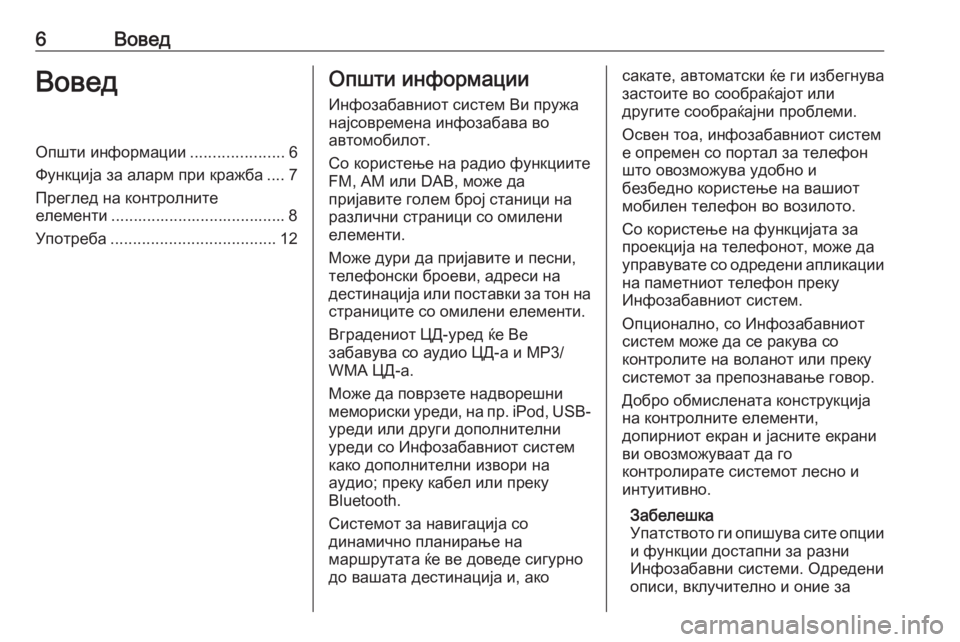
6–í–ĺ–≤–Ķ–ī–í–ĺ–≤–Ķ–ī–ě–Ņ—ą—ā–ł –ł–Ĺ—Ą–ĺ—Ä–ľ–į—Ü–ł–ł.....................6
–§—É–Ĺ–ļ—Ü–ł—ė–į –∑–į –į–Ľ–į—Ä–ľ –Ņ—Ä–ł –ļ—Ä–į–∂–Ī–į .... 7
–ü—Ä–Ķ–≥–Ľ–Ķ–ī –Ĺ–į –ļ–ĺ–Ĺ—ā—Ä–ĺ–Ľ–Ĺ–ł—ā–Ķ
–Ķ–Ľ–Ķ–ľ–Ķ–Ĺ—ā–ł ....................................... 8
–£–Ņ–ĺ—ā—Ä–Ķ–Ī–į ..................................... 12–ě–Ņ—ą—ā–ł –ł–Ĺ—Ą–ĺ—Ä–ľ–į—Ü–ł–ł
–ė–Ĺ—Ą–ĺ–∑–į–Ī–į–≤–Ĺ–ł–ĺ—ā —Ā–ł—Ā—ā–Ķ–ľ –í–ł –Ņ—Ä—É–∂–į
–Ĺ–į—ė—Ā–ĺ–≤—Ä–Ķ–ľ–Ķ–Ĺ–į –ł–Ĺ—Ą–ĺ–∑–į–Ī–į–≤–į –≤–ĺ
–į–≤—ā–ĺ–ľ–ĺ–Ī–ł–Ľ–ĺ—ā.
–°–ĺ –ļ–ĺ—Ä–ł—Ā—ā–Ķ—ö–Ķ –Ĺ–į —Ä–į–ī–ł–ĺ —Ą—É–Ĺ–ļ—Ü–ł–ł—ā–Ķ FM, AM –ł–Ľ–ł DAB, –ľ–ĺ–∂–Ķ –ī–į
–Ņ—Ä–ł—ė–į–≤–ł—ā–Ķ –≥–ĺ–Ľ–Ķ–ľ –Ī—Ä–ĺ—ė —Ā—ā–į–Ĺ–ł—Ü–ł –Ĺ–į —Ä–į–∑–Ľ–ł—á–Ĺ–ł —Ā—ā—Ä–į–Ĺ–ł—Ü–ł —Ā–ĺ –ĺ–ľ–ł–Ľ–Ķ–Ĺ–ł
–Ķ–Ľ–Ķ–ľ–Ķ–Ĺ—ā–ł.
–ú–ĺ–∂–Ķ –ī—É—Ä–ł –ī–į –Ņ—Ä–ł—ė–į–≤–ł—ā–Ķ –ł –Ņ–Ķ—Ā–Ĺ–ł,
—ā–Ķ–Ľ–Ķ—Ą–ĺ–Ĺ—Ā–ļ–ł –Ī—Ä–ĺ–Ķ–≤–ł, –į–ī—Ä–Ķ—Ā–ł –Ĺ–į
–ī–Ķ—Ā—ā–ł–Ĺ–į—Ü–ł—ė–į –ł–Ľ–ł –Ņ–ĺ—Ā—ā–į–≤–ļ–ł –∑–į —ā–ĺ–Ĺ –Ĺ–į —Ā—ā—Ä–į–Ĺ–ł—Ü–ł—ā–Ķ —Ā–ĺ –ĺ–ľ–ł–Ľ–Ķ–Ĺ–ł –Ķ–Ľ–Ķ–ľ–Ķ–Ĺ—ā–ł.
–í–≥—Ä–į–ī–Ķ–Ĺ–ł–ĺ—ā –¶–Ē-—É—Ä–Ķ–ī —ú–Ķ –í–Ķ
–∑–į–Ī–į–≤—É–≤–į —Ā–ĺ –į—É–ī–ł–ĺ –¶–Ē-–į –ł MP3/
WMA –¶–Ē-–į.
–ú–ĺ–∂–Ķ –ī–į –Ņ–ĺ–≤—Ä–∑–Ķ—ā–Ķ –Ĺ–į–ī–≤–ĺ—Ä–Ķ—ą–Ĺ–ł
–ľ–Ķ–ľ–ĺ—Ä–ł—Ā–ļ–ł —É—Ä–Ķ–ī–ł, –Ĺ–į –Ņ—Ä. iPod, USB-
—É—Ä–Ķ–ī–ł –ł–Ľ–ł –ī—Ä—É–≥–ł –ī–ĺ–Ņ–ĺ–Ľ–Ĺ–ł—ā–Ķ–Ľ–Ĺ–ł
—É—Ä–Ķ–ī–ł —Ā–ĺ –ė–Ĺ—Ą–ĺ–∑–į–Ī–į–≤–Ĺ–ł–ĺ—ā —Ā–ł—Ā—ā–Ķ–ľ
–ļ–į–ļ–ĺ –ī–ĺ–Ņ–ĺ–Ľ–Ĺ–ł—ā–Ķ–Ľ–Ĺ–ł –ł–∑–≤–ĺ—Ä–ł –Ĺ–į
–į—É–ī–ł–ĺ; –Ņ—Ä–Ķ–ļ—É –ļ–į–Ī–Ķ–Ľ –ł–Ľ–ł –Ņ—Ä–Ķ–ļ—É
Bluetooth.
–°–ł—Ā—ā–Ķ–ľ–ĺ—ā –∑–į –Ĺ–į–≤–ł–≥–į—Ü–ł—ė–į —Ā–ĺ
–ī–ł–Ĺ–į–ľ–ł—á–Ĺ–ĺ –Ņ–Ľ–į–Ĺ–ł—Ä–į—ö–Ķ –Ĺ–į
–ľ–į—Ä—ą—Ä—É—ā–į—ā–į —ú–Ķ –≤–Ķ –ī–ĺ–≤–Ķ–ī–Ķ —Ā–ł–≥—É—Ä–Ĺ–ĺ
–ī–ĺ –≤–į—ą–į—ā–į –ī–Ķ—Ā—ā–ł–Ĺ–į—Ü–ł—ė–į –ł, –į–ļ–ĺ—Ā–į–ļ–į—ā–Ķ, –į–≤—ā–ĺ–ľ–į—ā—Ā–ļ–ł —ú–Ķ –≥–ł –ł–∑–Ī–Ķ–≥–Ĺ—É–≤–į
–∑–į—Ā—ā–ĺ–ł—ā–Ķ –≤–ĺ —Ā–ĺ–ĺ–Ī—Ä–į—ú–į—ė–ĺ—ā –ł–Ľ–ł
–ī—Ä—É–≥–ł—ā–Ķ —Ā–ĺ–ĺ–Ī—Ä–į—ú–į—ė–Ĺ–ł –Ņ—Ä–ĺ–Ī–Ľ–Ķ–ľ–ł.
–ě—Ā–≤–Ķ–Ĺ —ā–ĺ–į, –ł–Ĺ—Ą–ĺ–∑–į–Ī–į–≤–Ĺ–ł–ĺ—ā —Ā–ł—Ā—ā–Ķ–ľ
–Ķ –ĺ–Ņ—Ä–Ķ–ľ–Ķ–Ĺ —Ā–ĺ –Ņ–ĺ—Ä—ā–į–Ľ –∑–į —ā–Ķ–Ľ–Ķ—Ą–ĺ–Ĺ
—ą—ā–ĺ –ĺ–≤–ĺ–∑–ľ–ĺ–∂—É–≤–į —É–ī–ĺ–Ī–Ĺ–ĺ –ł
–Ī–Ķ–∑–Ī–Ķ–ī–Ĺ–ĺ –ļ–ĺ—Ä–ł—Ā—ā–Ķ—ö–Ķ –Ĺ–į –≤–į—ą–ł–ĺ—ā
–ľ–ĺ–Ī–ł–Ľ–Ķ–Ĺ —ā–Ķ–Ľ–Ķ—Ą–ĺ–Ĺ –≤–ĺ –≤–ĺ–∑–ł–Ľ–ĺ—ā–ĺ.
–°–ĺ –ļ–ĺ—Ä–ł—Ā—ā–Ķ—ö–Ķ –Ĺ–į —Ą—É–Ĺ–ļ—Ü–ł—ė–į—ā–į –∑–į
–Ņ—Ä–ĺ–Ķ–ļ—Ü–ł—ė–į –Ĺ–į —ā–Ķ–Ľ–Ķ—Ą–ĺ–Ĺ–ĺ—ā, –ľ–ĺ–∂–Ķ –ī–į
—É–Ņ—Ä–į–≤—É–≤–į—ā–Ķ —Ā–ĺ –ĺ–ī—Ä–Ķ–ī–Ķ–Ĺ–ł –į–Ņ–Ľ–ł–ļ–į—Ü–ł–ł –Ĺ–į –Ņ–į–ľ–Ķ—ā–Ĺ–ł–ĺ—ā —ā–Ķ–Ľ–Ķ—Ą–ĺ–Ĺ –Ņ—Ä–Ķ–ļ—É
–ė–Ĺ—Ą–ĺ–∑–į–Ī–į–≤–Ĺ–ł–ĺ—ā —Ā–ł—Ā—ā–Ķ–ľ.
–ě–Ņ—Ü–ł–ĺ–Ĺ–į–Ľ–Ĺ–ĺ, —Ā–ĺ –ė–Ĺ—Ą–ĺ–∑–į–Ī–į–≤–Ĺ–ł–ĺ—ā
—Ā–ł—Ā—ā–Ķ–ľ –ľ–ĺ–∂–Ķ –ī–į —Ā–Ķ —Ä–į–ļ—É–≤–į —Ā–ĺ
–ļ–ĺ–Ĺ—ā—Ä–ĺ–Ľ–ł—ā–Ķ –Ĺ–į –≤–ĺ–Ľ–į–Ĺ–ĺ—ā –ł–Ľ–ł –Ņ—Ä–Ķ–ļ—É
—Ā–ł—Ā—ā–Ķ–ľ–ĺ—ā –∑–į –Ņ—Ä–Ķ–Ņ–ĺ–∑–Ĺ–į–≤–į—ö–Ķ –≥–ĺ–≤–ĺ—Ä.
–Ē–ĺ–Ī—Ä–ĺ –ĺ–Ī–ľ–ł—Ā–Ľ–Ķ–Ĺ–į—ā–į –ļ–ĺ–Ĺ—Ā—ā—Ä—É–ļ—Ü–ł—ė–į
–Ĺ–į –ļ–ĺ–Ĺ—ā—Ä–ĺ–Ľ–Ĺ–ł—ā–Ķ –Ķ–Ľ–Ķ–ľ–Ķ–Ĺ—ā–ł,
–ī–ĺ–Ņ–ł—Ä–Ĺ–ł–ĺ—ā –Ķ–ļ—Ä–į–Ĺ –ł —ė–į—Ā–Ĺ–ł—ā–Ķ –Ķ–ļ—Ä–į–Ĺ–ł
–≤–ł –ĺ–≤–ĺ–∑–ľ–ĺ–∂—É–≤–į–į—ā –ī–į –≥–ĺ
–ļ–ĺ–Ĺ—ā—Ä–ĺ–Ľ–ł—Ä–į—ā–Ķ —Ā–ł—Ā—ā–Ķ–ľ–ĺ—ā –Ľ–Ķ—Ā–Ĺ–ĺ –ł
–ł–Ĺ—ā—É–ł—ā–ł–≤–Ĺ–ĺ.
–ó–į–Ī–Ķ–Ľ–Ķ—ą–ļ–į
–£–Ņ–į—ā—Ā—ā–≤–ĺ—ā–ĺ –≥–ł –ĺ–Ņ–ł—ą—É–≤–į —Ā–ł—ā–Ķ –ĺ–Ņ—Ü–ł–ł –ł —Ą—É–Ĺ–ļ—Ü–ł–ł –ī–ĺ—Ā—ā–į–Ņ–Ĺ–ł –∑–į —Ä–į–∑–Ĺ–ł
–ė–Ĺ—Ą–ĺ–∑–į–Ī–į–≤–Ĺ–ł —Ā–ł—Ā—ā–Ķ–ľ–ł. –ě–ī—Ä–Ķ–ī–Ķ–Ĺ–ł
–ĺ–Ņ–ł—Ā–ł, –≤–ļ–Ľ—É—á–ł—ā–Ķ–Ľ–Ĺ–ĺ –ł –ĺ–Ĺ–ł–Ķ –∑–į
Page 13 of 185
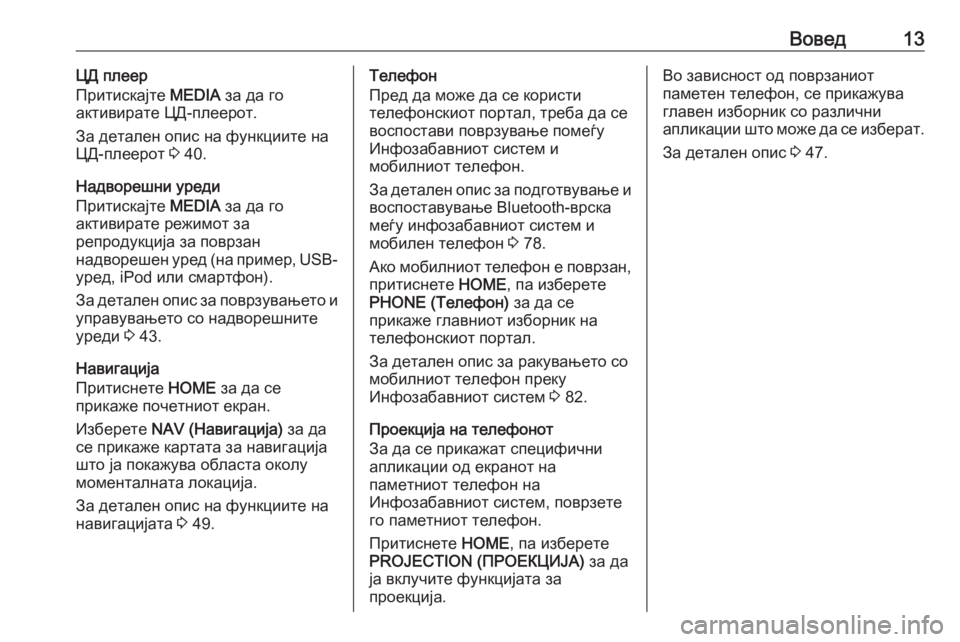
–í–ĺ–≤–Ķ–ī13–¶–Ē –Ņ–Ľ–Ķ–Ķ—Ä
–ü—Ä–ł—ā–ł—Ā–ļ–į—ė—ā–Ķ MEDIA –∑–į –ī–į –≥–ĺ
–į–ļ—ā–ł–≤–ł—Ä–į—ā–Ķ –¶–Ē-–Ņ–Ľ–Ķ–Ķ—Ä–ĺ—ā.
–ó–į –ī–Ķ—ā–į–Ľ–Ķ–Ĺ –ĺ–Ņ–ł—Ā –Ĺ–į —Ą—É–Ĺ–ļ—Ü–ł–ł—ā–Ķ –Ĺ–į
–¶–Ē-–Ņ–Ľ–Ķ–Ķ—Ä–ĺ—ā 3 40.
–Ě–į–ī–≤–ĺ—Ä–Ķ—ą–Ĺ–ł —É—Ä–Ķ–ī–ł
–ü—Ä–ł—ā–ł—Ā–ļ–į—ė—ā–Ķ MEDIA –∑–į –ī–į –≥–ĺ
–į–ļ—ā–ł–≤–ł—Ä–į—ā–Ķ —Ä–Ķ–∂–ł–ľ–ĺ—ā –∑–į
—Ä–Ķ–Ņ—Ä–ĺ–ī—É–ļ—Ü–ł—ė–į –∑–į –Ņ–ĺ–≤—Ä–∑–į–Ĺ
–Ĺ–į–ī–≤–ĺ—Ä–Ķ—ą–Ķ–Ĺ —É—Ä–Ķ–ī (–Ĺ–į –Ņ—Ä–ł–ľ–Ķ—Ä, USB-
—É—Ä–Ķ–ī, iPod –ł–Ľ–ł —Ā–ľ–į—Ä—ā—Ą–ĺ–Ĺ).
–ó–į –ī–Ķ—ā–į–Ľ–Ķ–Ĺ –ĺ–Ņ–ł—Ā –∑–į –Ņ–ĺ–≤—Ä–∑—É–≤–į—ö–Ķ—ā–ĺ –ł
—É–Ņ—Ä–į–≤—É–≤–į—ö–Ķ—ā–ĺ —Ā–ĺ –Ĺ–į–ī–≤–ĺ—Ä–Ķ—ą–Ĺ–ł—ā–Ķ
—É—Ä–Ķ–ī–ł 3 43.
–Ě–į–≤–ł–≥–į—Ü–ł—ė–į
–ü—Ä–ł—ā–ł—Ā–Ĺ–Ķ—ā–Ķ HOME –∑–į –ī–į —Ā–Ķ
–Ņ—Ä–ł–ļ–į–∂–Ķ –Ņ–ĺ—á–Ķ—ā–Ĺ–ł–ĺ—ā –Ķ–ļ—Ä–į–Ĺ.
–ė–∑–Ī–Ķ—Ä–Ķ—ā–Ķ NAV (–Ě–į–≤–ł–≥–į—Ü–ł—ė–į) –∑–į –ī–į
—Ā–Ķ –Ņ—Ä–ł–ļ–į–∂–Ķ –ļ–į—Ä—ā–į—ā–į –∑–į –Ĺ–į–≤–ł–≥–į—Ü–ł—ė–į
—ą—ā–ĺ —ė–į –Ņ–ĺ–ļ–į–∂—É–≤–į –ĺ–Ī–Ľ–į—Ā—ā–į –ĺ–ļ–ĺ–Ľ—É
–ľ–ĺ–ľ–Ķ–Ĺ—ā–į–Ľ–Ĺ–į—ā–į –Ľ–ĺ–ļ–į—Ü–ł—ė–į.
–ó–į –ī–Ķ—ā–į–Ľ–Ķ–Ĺ –ĺ–Ņ–ł—Ā –Ĺ–į —Ą—É–Ĺ–ļ—Ü–ł–ł—ā–Ķ –Ĺ–į
–Ĺ–į–≤–ł–≥–į—Ü–ł—ė–į—ā–į 3 49.–Ę–Ķ–Ľ–Ķ—Ą–ĺ–Ĺ
–ü—Ä–Ķ–ī –ī–į –ľ–ĺ–∂–Ķ –ī–į —Ā–Ķ –ļ–ĺ—Ä–ł—Ā—ā–ł
—ā–Ķ–Ľ–Ķ—Ą–ĺ–Ĺ—Ā–ļ–ł–ĺ—ā –Ņ–ĺ—Ä—ā–į–Ľ, —ā—Ä–Ķ–Ī–į –ī–į —Ā–Ķ
–≤–ĺ—Ā–Ņ–ĺ—Ā—ā–į–≤–ł –Ņ–ĺ–≤—Ä–∑—É–≤–į—ö–Ķ –Ņ–ĺ–ľ–Ķ—ď—É
–ė–Ĺ—Ą–ĺ–∑–į–Ī–į–≤–Ĺ–ł–ĺ—ā —Ā–ł—Ā—ā–Ķ–ľ –ł
–ľ–ĺ–Ī–ł–Ľ–Ĺ–ł–ĺ—ā —ā–Ķ–Ľ–Ķ—Ą–ĺ–Ĺ.
–ó–į –ī–Ķ—ā–į–Ľ–Ķ–Ĺ –ĺ–Ņ–ł—Ā –∑–į –Ņ–ĺ–ī–≥–ĺ—ā–≤—É–≤–į—ö–Ķ –ł –≤–ĺ—Ā–Ņ–ĺ—Ā—ā–į–≤—É–≤–į—ö–Ķ Bluetooth-–≤—Ä—Ā–ļ–į
–ľ–Ķ—ď—É –ł–Ĺ—Ą–ĺ–∑–į–Ī–į–≤–Ĺ–ł–ĺ—ā —Ā–ł—Ā—ā–Ķ–ľ –ł
–ľ–ĺ–Ī–ł–Ľ–Ķ–Ĺ —ā–Ķ–Ľ–Ķ—Ą–ĺ–Ĺ 3 78.
–ź–ļ–ĺ –ľ–ĺ–Ī–ł–Ľ–Ĺ–ł–ĺ—ā —ā–Ķ–Ľ–Ķ—Ą–ĺ–Ĺ –Ķ –Ņ–ĺ–≤—Ä–∑–į–Ĺ,
–Ņ—Ä–ł—ā–ł—Ā–Ĺ–Ķ—ā–Ķ HOME, –Ņ–į –ł–∑–Ī–Ķ—Ä–Ķ—ā–Ķ
PHONE (–Ę–Ķ–Ľ–Ķ—Ą–ĺ–Ĺ) –∑–į –ī–į —Ā–Ķ
–Ņ—Ä–ł–ļ–į–∂–Ķ –≥–Ľ–į–≤–Ĺ–ł–ĺ—ā –ł–∑–Ī–ĺ—Ä–Ĺ–ł–ļ –Ĺ–į
—ā–Ķ–Ľ–Ķ—Ą–ĺ–Ĺ—Ā–ļ–ł–ĺ—ā –Ņ–ĺ—Ä—ā–į–Ľ.
–ó–į –ī–Ķ—ā–į–Ľ–Ķ–Ĺ –ĺ–Ņ–ł—Ā –∑–į —Ä–į–ļ—É–≤–į—ö–Ķ—ā–ĺ —Ā–ĺ
–ľ–ĺ–Ī–ł–Ľ–Ĺ–ł–ĺ—ā —ā–Ķ–Ľ–Ķ—Ą–ĺ–Ĺ –Ņ—Ä–Ķ–ļ—É
–ė–Ĺ—Ą–ĺ–∑–į–Ī–į–≤–Ĺ–ł–ĺ—ā —Ā–ł—Ā—ā–Ķ–ľ 3 82.
–ü—Ä–ĺ–Ķ–ļ—Ü–ł—ė–į –Ĺ–į —ā–Ķ–Ľ–Ķ—Ą–ĺ–Ĺ–ĺ—ā
–ó–į –ī–į —Ā–Ķ –Ņ—Ä–ł–ļ–į–∂–į—ā —Ā–Ņ–Ķ—Ü–ł—Ą–ł—á–Ĺ–ł
–į–Ņ–Ľ–ł–ļ–į—Ü–ł–ł –ĺ–ī –Ķ–ļ—Ä–į–Ĺ–ĺ—ā –Ĺ–į
–Ņ–į–ľ–Ķ—ā–Ĺ–ł–ĺ—ā —ā–Ķ–Ľ–Ķ—Ą–ĺ–Ĺ –Ĺ–į
–ė–Ĺ—Ą–ĺ–∑–į–Ī–į–≤–Ĺ–ł–ĺ—ā —Ā–ł—Ā—ā–Ķ–ľ, –Ņ–ĺ–≤—Ä–∑–Ķ—ā–Ķ
–≥–ĺ –Ņ–į–ľ–Ķ—ā–Ĺ–ł–ĺ—ā —ā–Ķ–Ľ–Ķ—Ą–ĺ–Ĺ.
–ü—Ä–ł—ā–ł—Ā–Ĺ–Ķ—ā–Ķ HOME, –Ņ–į –ł–∑–Ī–Ķ—Ä–Ķ—ā–Ķ
PROJECTION (–ü–†–ě–ē–ö–¶–ė–ą–ź) –∑–į –ī–į
—ė–į –≤–ļ–Ľ—É—á–ł—ā–Ķ —Ą—É–Ĺ–ļ—Ü–ł—ė–į—ā–į –∑–į
–Ņ—Ä–ĺ–Ķ–ļ—Ü–ł—ė–į.–í–ĺ –∑–į–≤–ł—Ā–Ĺ–ĺ—Ā—ā –ĺ–ī –Ņ–ĺ–≤—Ä–∑–į–Ĺ–ł–ĺ—ā
–Ņ–į–ľ–Ķ—ā–Ķ–Ĺ —ā–Ķ–Ľ–Ķ—Ą–ĺ–Ĺ, —Ā–Ķ –Ņ—Ä–ł–ļ–į–∂—É–≤–į
–≥–Ľ–į–≤–Ķ–Ĺ –ł–∑–Ī–ĺ—Ä–Ĺ–ł–ļ —Ā–ĺ —Ä–į–∑–Ľ–ł—á–Ĺ–ł
–į–Ņ–Ľ–ł–ļ–į—Ü–ł–ł —ą—ā–ĺ –ľ–ĺ–∂–Ķ –ī–į —Ā–Ķ –ł–∑–Ī–Ķ—Ä–į—ā.
–ó–į –ī–Ķ—ā–į–Ľ–Ķ–Ĺ –ĺ–Ņ–ł—Ā 3 47.
Page 24 of 185
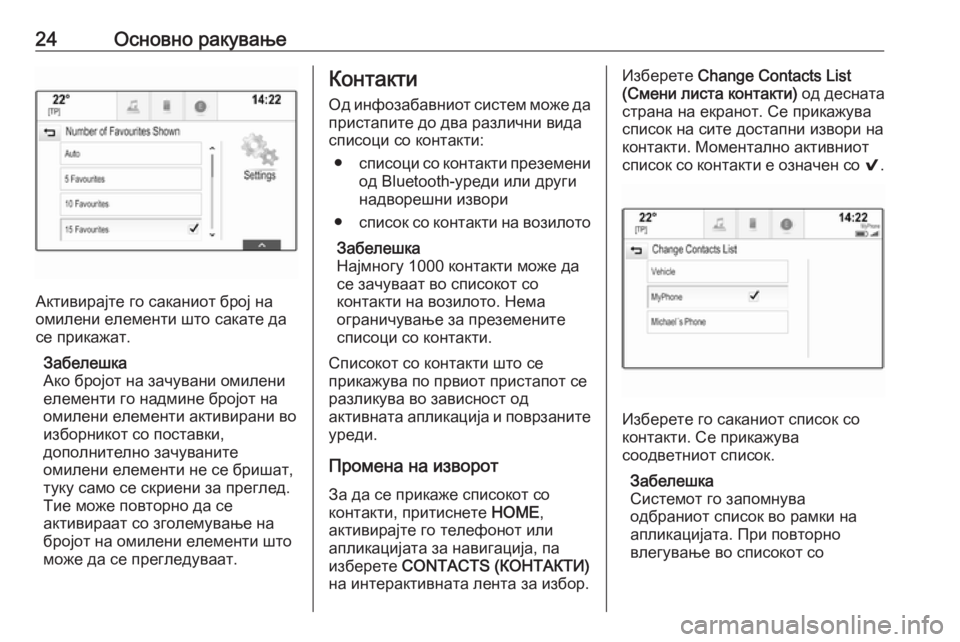
24–ě—Ā–Ĺ–ĺ–≤–Ĺ–ĺ —Ä–į–ļ—É–≤–į—ö–Ķ
–ź–ļ—ā–ł–≤–ł—Ä–į—ė—ā–Ķ –≥–ĺ —Ā–į–ļ–į–Ĺ–ł–ĺ—ā –Ī—Ä–ĺ—ė –Ĺ–į
–ĺ–ľ–ł–Ľ–Ķ–Ĺ–ł –Ķ–Ľ–Ķ–ľ–Ķ–Ĺ—ā–ł —ą—ā–ĺ —Ā–į–ļ–į—ā–Ķ –ī–į
—Ā–Ķ –Ņ—Ä–ł–ļ–į–∂–į—ā.
–ó–į–Ī–Ķ–Ľ–Ķ—ą–ļ–į
–ź–ļ–ĺ –Ī—Ä–ĺ—ė–ĺ—ā –Ĺ–į –∑–į—á—É–≤–į–Ĺ–ł –ĺ–ľ–ł–Ľ–Ķ–Ĺ–ł
–Ķ–Ľ–Ķ–ľ–Ķ–Ĺ—ā–ł –≥–ĺ –Ĺ–į–ī–ľ–ł–Ĺ–Ķ –Ī—Ä–ĺ—ė–ĺ—ā –Ĺ–į
–ĺ–ľ–ł–Ľ–Ķ–Ĺ–ł –Ķ–Ľ–Ķ–ľ–Ķ–Ĺ—ā–ł –į–ļ—ā–ł–≤–ł—Ä–į–Ĺ–ł –≤–ĺ
–ł–∑–Ī–ĺ—Ä–Ĺ–ł–ļ–ĺ—ā —Ā–ĺ –Ņ–ĺ—Ā—ā–į–≤–ļ–ł,
–ī–ĺ–Ņ–ĺ–Ľ–Ĺ–ł—ā–Ķ–Ľ–Ĺ–ĺ –∑–į—á—É–≤–į–Ĺ–ł—ā–Ķ
–ĺ–ľ–ł–Ľ–Ķ–Ĺ–ł –Ķ–Ľ–Ķ–ľ–Ķ–Ĺ—ā–ł –Ĺ–Ķ —Ā–Ķ –Ī—Ä–ł—ą–į—ā,
—ā—É–ļ—É —Ā–į–ľ–ĺ —Ā–Ķ —Ā–ļ—Ä–ł–Ķ–Ĺ–ł –∑–į –Ņ—Ä–Ķ–≥–Ľ–Ķ–ī.
–Ę–ł–Ķ –ľ–ĺ–∂–Ķ –Ņ–ĺ–≤—ā–ĺ—Ä–Ĺ–ĺ –ī–į —Ā–Ķ
–į–ļ—ā–ł–≤–ł—Ä–į–į—ā —Ā–ĺ –∑–≥–ĺ–Ľ–Ķ–ľ—É–≤–į—ö–Ķ –Ĺ–į
–Ī—Ä–ĺ—ė–ĺ—ā –Ĺ–į –ĺ–ľ–ł–Ľ–Ķ–Ĺ–ł –Ķ–Ľ–Ķ–ľ–Ķ–Ĺ—ā–ł —ą—ā–ĺ
–ľ–ĺ–∂–Ķ –ī–į —Ā–Ķ –Ņ—Ä–Ķ–≥–Ľ–Ķ–ī—É–≤–į–į—ā.
–ö–ĺ–Ĺ—ā–į–ļ—ā–ł
–ě–ī –ł–Ĺ—Ą–ĺ–∑–į–Ī–į–≤–Ĺ–ł–ĺ—ā —Ā–ł—Ā—ā–Ķ–ľ –ľ–ĺ–∂–Ķ –ī–į –Ņ—Ä–ł—Ā—ā–į–Ņ–ł—ā–Ķ –ī–ĺ –ī–≤–į —Ä–į–∑–Ľ–ł—á–Ĺ–ł –≤–ł–ī–į
—Ā–Ņ–ł—Ā–ĺ—Ü–ł —Ā–ĺ –ļ–ĺ–Ĺ—ā–į–ļ—ā–ł:
‚óŹ —Ā–Ņ–ł—Ā–ĺ—Ü–ł —Ā–ĺ –ļ–ĺ–Ĺ—ā–į–ļ—ā–ł –Ņ—Ä–Ķ–∑–Ķ–ľ–Ķ–Ĺ–ł
–ĺ–ī Bluetooth-—É—Ä–Ķ–ī–ł –ł–Ľ–ł –ī—Ä—É–≥–ł
–Ĺ–į–ī–≤–ĺ—Ä–Ķ—ą–Ĺ–ł –ł–∑–≤–ĺ—Ä–ł
‚óŹ —Ā–Ņ–ł—Ā–ĺ–ļ —Ā–ĺ –ļ–ĺ–Ĺ—ā–į–ļ—ā–ł –Ĺ–į –≤–ĺ–∑–ł–Ľ–ĺ—ā–ĺ
–ó–į–Ī–Ķ–Ľ–Ķ—ą–ļ–į
–Ě–į—ė–ľ–Ĺ–ĺ–≥—É 1000 –ļ–ĺ–Ĺ—ā–į–ļ—ā–ł –ľ–ĺ–∂–Ķ –ī–į
—Ā–Ķ –∑–į—á—É–≤–į–į—ā –≤–ĺ —Ā–Ņ–ł—Ā–ĺ–ļ–ĺ—ā —Ā–ĺ
–ļ–ĺ–Ĺ—ā–į–ļ—ā–ł –Ĺ–į –≤–ĺ–∑–ł–Ľ–ĺ—ā–ĺ. –Ě–Ķ–ľ–į
–ĺ–≥—Ä–į–Ĺ–ł—á—É–≤–į—ö–Ķ –∑–į –Ņ—Ä–Ķ–∑–Ķ–ľ–Ķ–Ĺ–ł—ā–Ķ
—Ā–Ņ–ł—Ā–ĺ—Ü–ł —Ā–ĺ –ļ–ĺ–Ĺ—ā–į–ļ—ā–ł.
–°–Ņ–ł—Ā–ĺ–ļ–ĺ—ā —Ā–ĺ –ļ–ĺ–Ĺ—ā–į–ļ—ā–ł —ą—ā–ĺ —Ā–Ķ
–Ņ—Ä–ł–ļ–į–∂—É–≤–į –Ņ–ĺ –Ņ—Ä–≤–ł–ĺ—ā –Ņ—Ä–ł—Ā—ā–į–Ņ–ĺ—ā —Ā–Ķ
—Ä–į–∑–Ľ–ł–ļ—É–≤–į –≤–ĺ –∑–į–≤–ł—Ā–Ĺ–ĺ—Ā—ā –ĺ–ī
–į–ļ—ā–ł–≤–Ĺ–į—ā–į –į–Ņ–Ľ–ł–ļ–į—Ü–ł—ė–į –ł –Ņ–ĺ–≤—Ä–∑–į–Ĺ–ł—ā–Ķ —É—Ä–Ķ–ī–ł.
–ü—Ä–ĺ–ľ–Ķ–Ĺ–į –Ĺ–į –ł–∑–≤–ĺ—Ä–ĺ—ā
–ó–į –ī–į —Ā–Ķ –Ņ—Ä–ł–ļ–į–∂–Ķ —Ā–Ņ–ł—Ā–ĺ–ļ–ĺ—ā —Ā–ĺ
–ļ–ĺ–Ĺ—ā–į–ļ—ā–ł, –Ņ—Ä–ł—ā–ł—Ā–Ĺ–Ķ—ā–Ķ HOME,
–į–ļ—ā–ł–≤–ł—Ä–į—ė—ā–Ķ –≥–ĺ —ā–Ķ–Ľ–Ķ—Ą–ĺ–Ĺ–ĺ—ā –ł–Ľ–ł
–į–Ņ–Ľ–ł–ļ–į—Ü–ł—ė–į—ā–į –∑–į –Ĺ–į–≤–ł–≥–į—Ü–ł—ė–į, –Ņ–į
–ł–∑–Ī–Ķ—Ä–Ķ—ā–Ķ CONTACTS (–ö–ě–Ě–Ę–ź–ö–Ę–ė)
–Ĺ–į –ł–Ĺ—ā–Ķ—Ä–į–ļ—ā–ł–≤–Ĺ–į—ā–į –Ľ–Ķ–Ĺ—ā–į –∑–į –ł–∑–Ī–ĺ—Ä.–ė–∑–Ī–Ķ—Ä–Ķ—ā–Ķ Change Contacts List
(–°–ľ–Ķ–Ĺ–ł –Ľ–ł—Ā—ā–į –ļ–ĺ–Ĺ—ā–į–ļ—ā–ł) –ĺ–ī –ī–Ķ—Ā–Ĺ–į—ā–į
—Ā—ā—Ä–į–Ĺ–į –Ĺ–į –Ķ–ļ—Ä–į–Ĺ–ĺ—ā. –°–Ķ –Ņ—Ä–ł–ļ–į–∂—É–≤–į
—Ā–Ņ–ł—Ā–ĺ–ļ –Ĺ–į —Ā–ł—ā–Ķ –ī–ĺ—Ā—ā–į–Ņ–Ĺ–ł –ł–∑–≤–ĺ—Ä–ł –Ĺ–į
–ļ–ĺ–Ĺ—ā–į–ļ—ā–ł. –ú–ĺ–ľ–Ķ–Ĺ—ā–į–Ľ–Ĺ–ĺ –į–ļ—ā–ł–≤–Ĺ–ł–ĺ—ā
—Ā–Ņ–ł—Ā–ĺ–ļ —Ā–ĺ –ļ–ĺ–Ĺ—ā–į–ļ—ā–ł –Ķ –ĺ–∑–Ĺ–į—á–Ķ–Ĺ —Ā–ĺ 9.
–ė–∑–Ī–Ķ—Ä–Ķ—ā–Ķ –≥–ĺ —Ā–į–ļ–į–Ĺ–ł–ĺ—ā —Ā–Ņ–ł—Ā–ĺ–ļ —Ā–ĺ
–ļ–ĺ–Ĺ—ā–į–ļ—ā–ł. –°–Ķ –Ņ—Ä–ł–ļ–į–∂—É–≤–į
—Ā–ĺ–ĺ–ī–≤–Ķ—ā–Ĺ–ł–ĺ—ā —Ā–Ņ–ł—Ā–ĺ–ļ.
–ó–į–Ī–Ķ–Ľ–Ķ—ą–ļ–į
–°–ł—Ā—ā–Ķ–ľ–ĺ—ā –≥–ĺ –∑–į–Ņ–ĺ–ľ–Ĺ—É–≤–į
–ĺ–ī–Ī—Ä–į–Ĺ–ł–ĺ—ā —Ā–Ņ–ł—Ā–ĺ–ļ –≤–ĺ —Ä–į–ľ–ļ–ł –Ĺ–į
–į–Ņ–Ľ–ł–ļ–į—Ü–ł—ė–į—ā–į. –ü—Ä–ł –Ņ–ĺ–≤—ā–ĺ—Ä–Ĺ–ĺ
–≤–Ľ–Ķ–≥—É–≤–į—ö–Ķ –≤–ĺ —Ā–Ņ–ł—Ā–ĺ–ļ–ĺ—ā —Ā–ĺ
Page 33 of 185
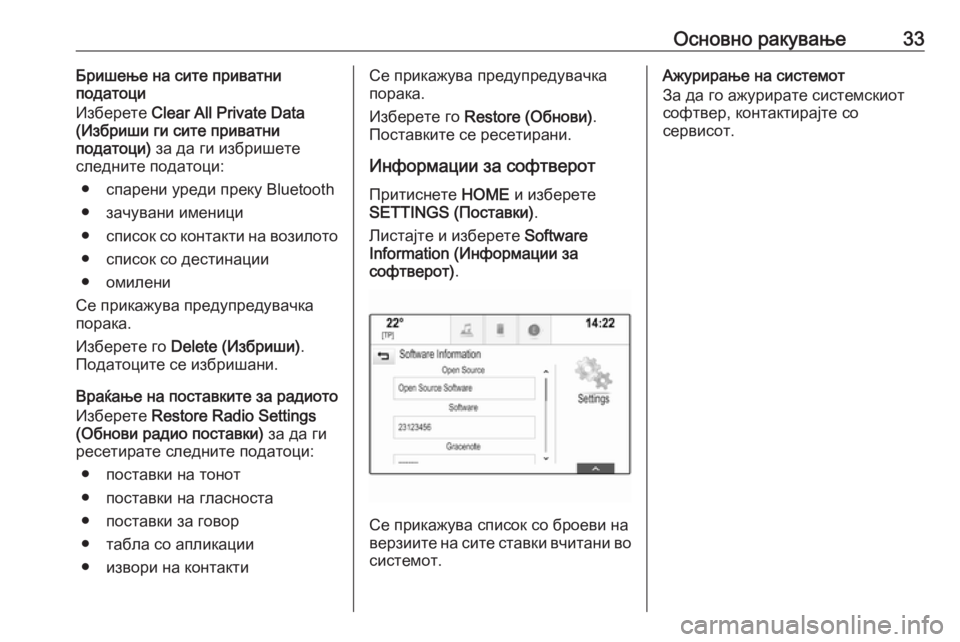
–ě—Ā–Ĺ–ĺ–≤–Ĺ–ĺ —Ä–į–ļ—É–≤–į—ö–Ķ33–Ď—Ä–ł—ą–Ķ—ö–Ķ –Ĺ–į —Ā–ł—ā–Ķ –Ņ—Ä–ł–≤–į—ā–Ĺ–ł
–Ņ–ĺ–ī–į—ā–ĺ—Ü–ł
–ė–∑–Ī–Ķ—Ä–Ķ—ā–Ķ Clear All Private Data
(–ė–∑–Ī—Ä–ł—ą–ł –≥–ł —Ā–ł—ā–Ķ –Ņ—Ä–ł–≤–į—ā–Ĺ–ł
–Ņ–ĺ–ī–į—ā–ĺ—Ü–ł) –∑–į –ī–į –≥–ł –ł–∑–Ī—Ä–ł—ą–Ķ—ā–Ķ
—Ā–Ľ–Ķ–ī–Ĺ–ł—ā–Ķ –Ņ–ĺ–ī–į—ā–ĺ—Ü–ł:
‚óŹ —Ā–Ņ–į—Ä–Ķ–Ĺ–ł —É—Ä–Ķ–ī–ł –Ņ—Ä–Ķ–ļ—É Bluetooth
‚óŹ –∑–į—á—É–≤–į–Ĺ–ł –ł–ľ–Ķ–Ĺ–ł—Ü–ł
‚óŹ —Ā–Ņ–ł—Ā–ĺ–ļ —Ā–ĺ –ļ–ĺ–Ĺ—ā–į–ļ—ā–ł –Ĺ–į –≤–ĺ–∑–ł–Ľ–ĺ—ā–ĺ
‚óŹ —Ā–Ņ–ł—Ā–ĺ–ļ —Ā–ĺ –ī–Ķ—Ā—ā–ł–Ĺ–į—Ü–ł–ł
‚óŹ –ĺ–ľ–ł–Ľ–Ķ–Ĺ–ł
–°–Ķ –Ņ—Ä–ł–ļ–į–∂—É–≤–į –Ņ—Ä–Ķ–ī—É–Ņ—Ä–Ķ–ī—É–≤–į—á–ļ–į
–Ņ–ĺ—Ä–į–ļ–į.
–ė–∑–Ī–Ķ—Ä–Ķ—ā–Ķ –≥–ĺ Delete (–ė–∑–Ī—Ä–ł—ą–ł) .
–ü–ĺ–ī–į—ā–ĺ—Ü–ł—ā–Ķ —Ā–Ķ –ł–∑–Ī—Ä–ł—ą–į–Ĺ–ł.
–í—Ä–į—ú–į—ö–Ķ –Ĺ–į –Ņ–ĺ—Ā—ā–į–≤–ļ–ł—ā–Ķ –∑–į —Ä–į–ī–ł–ĺ—ā–ĺ
–ė–∑–Ī–Ķ—Ä–Ķ—ā–Ķ Restore Radio Settings
(–ě–Ī–Ĺ–ĺ–≤–ł —Ä–į–ī–ł–ĺ –Ņ–ĺ—Ā—ā–į–≤–ļ–ł) –∑–į –ī–į –≥–ł
—Ä–Ķ—Ā–Ķ—ā–ł—Ä–į—ā–Ķ —Ā–Ľ–Ķ–ī–Ĺ–ł—ā–Ķ –Ņ–ĺ–ī–į—ā–ĺ—Ü–ł:
‚óŹ –Ņ–ĺ—Ā—ā–į–≤–ļ–ł –Ĺ–į —ā–ĺ–Ĺ–ĺ—ā
‚óŹ –Ņ–ĺ—Ā—ā–į–≤–ļ–ł –Ĺ–į –≥–Ľ–į—Ā–Ĺ–ĺ—Ā—ā–į
‚óŹ –Ņ–ĺ—Ā—ā–į–≤–ļ–ł –∑–į –≥–ĺ–≤–ĺ—Ä
‚óŹ —ā–į–Ī–Ľ–į —Ā–ĺ –į–Ņ–Ľ–ł–ļ–į—Ü–ł–ł
‚óŹ –ł–∑–≤–ĺ—Ä–ł –Ĺ–į –ļ–ĺ–Ĺ—ā–į–ļ—ā–ł–°–Ķ –Ņ—Ä–ł–ļ–į–∂—É–≤–į –Ņ—Ä–Ķ–ī—É–Ņ—Ä–Ķ–ī—É–≤–į—á–ļ–į
–Ņ–ĺ—Ä–į–ļ–į.
–ė–∑–Ī–Ķ—Ä–Ķ—ā–Ķ –≥–ĺ Restore (–ě–Ī–Ĺ–ĺ–≤–ł) .
–ü–ĺ—Ā—ā–į–≤–ļ–ł—ā–Ķ —Ā–Ķ —Ä–Ķ—Ā–Ķ—ā–ł—Ä–į–Ĺ–ł.
–ė–Ĺ—Ą–ĺ—Ä–ľ–į—Ü–ł–ł –∑–į —Ā–ĺ—Ą—ā–≤–Ķ—Ä–ĺ—ā –ü—Ä–ł—ā–ł—Ā–Ĺ–Ķ—ā–Ķ HOME –ł –ł–∑–Ī–Ķ—Ä–Ķ—ā–Ķ
SETTINGS (–ü–ĺ—Ā—ā–į–≤–ļ–ł) .
–õ–ł—Ā—ā–į—ė—ā–Ķ –ł –ł–∑–Ī–Ķ—Ä–Ķ—ā–Ķ Software
Information (–ė–Ĺ—Ą–ĺ—Ä–ľ–į—Ü–ł–ł –∑–į
—Ā–ĺ—Ą—ā–≤–Ķ—Ä–ĺ—ā) .
–°–Ķ –Ņ—Ä–ł–ļ–į–∂—É–≤–į —Ā–Ņ–ł—Ā–ĺ–ļ —Ā–ĺ –Ī—Ä–ĺ–Ķ–≤–ł –Ĺ–į
–≤–Ķ—Ä–∑–ł–ł—ā–Ķ –Ĺ–į —Ā–ł—ā–Ķ —Ā—ā–į–≤–ļ–ł –≤—á–ł—ā–į–Ĺ–ł –≤–ĺ —Ā–ł—Ā—ā–Ķ–ľ–ĺ—ā.
–ź–∂—É—Ä–ł—Ä–į—ö–Ķ –Ĺ–į —Ā–ł—Ā—ā–Ķ–ľ–ĺ—ā
–ó–į –ī–į –≥–ĺ –į–∂—É—Ä–ł—Ä–į—ā–Ķ —Ā–ł—Ā—ā–Ķ–ľ—Ā–ļ–ł–ĺ—ā
—Ā–ĺ—Ą—ā–≤–Ķ—Ä, –ļ–ĺ–Ĺ—ā–į–ļ—ā–ł—Ä–į—ė—ā–Ķ —Ā–ĺ
—Ā–Ķ—Ä–≤–ł—Ā–ĺ—ā.
Page 44 of 185
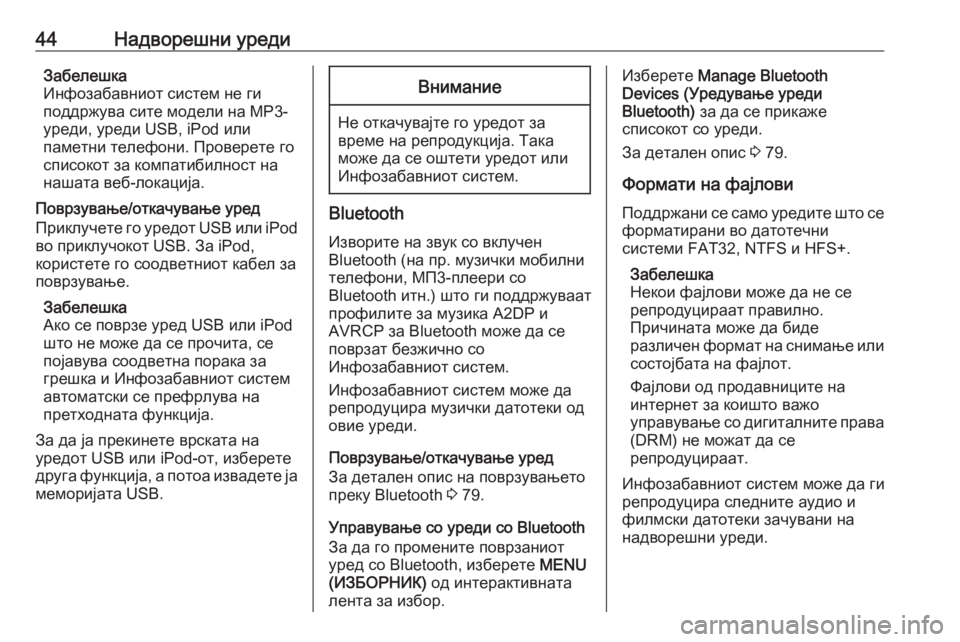
44–Ě–į–ī–≤–ĺ—Ä–Ķ—ą–Ĺ–ł —É—Ä–Ķ–ī–ł–ó–į–Ī–Ķ–Ľ–Ķ—ą–ļ–į
–ė–Ĺ—Ą–ĺ–∑–į–Ī–į–≤–Ĺ–ł–ĺ—ā —Ā–ł—Ā—ā–Ķ–ľ –Ĺ–Ķ –≥–ł
–Ņ–ĺ–ī–ī—Ä–∂—É–≤–į —Ā–ł—ā–Ķ –ľ–ĺ–ī–Ķ–Ľ–ł –Ĺ–į –úP3-
—É—Ä–Ķ–ī–ł, —É—Ä–Ķ–ī–ł USB, iPod –ł–Ľ–ł
–Ņ–į–ľ–Ķ—ā–Ĺ–ł —ā–Ķ–Ľ–Ķ—Ą–ĺ–Ĺ–ł. –ü—Ä–ĺ–≤–Ķ—Ä–Ķ—ā–Ķ –≥–ĺ
—Ā–Ņ–ł—Ā–ĺ–ļ–ĺ—ā –∑–į –ļ–ĺ–ľ–Ņ–į—ā–ł–Ī–ł–Ľ–Ĺ–ĺ—Ā—ā –Ĺ–į
–Ĺ–į—ą–į—ā–į –≤–Ķ–Ī-–Ľ–ĺ–ļ–į—Ü–ł—ė–į.
–ü–ĺ–≤—Ä–∑—É–≤–į—ö–Ķ/–ĺ—ā–ļ–į—á—É–≤–į—ö–Ķ —É—Ä–Ķ–ī
–ü—Ä–ł–ļ–Ľ—É—á–Ķ—ā–Ķ –≥–ĺ —É—Ä–Ķ–ī–ĺ—ā USB –ł–Ľ–ł iPod
–≤–ĺ –Ņ—Ä–ł–ļ–Ľ—É—á–ĺ–ļ–ĺ—ā USB. –ó–į iPod, –ļ–ĺ—Ä–ł—Ā—ā–Ķ—ā–Ķ –≥–ĺ —Ā–ĺ–ĺ–ī–≤–Ķ—ā–Ĺ–ł–ĺ—ā –ļ–į–Ī–Ķ–Ľ –∑–į
–Ņ–ĺ–≤—Ä–∑—É–≤–į—ö–Ķ.
–ó–į–Ī–Ķ–Ľ–Ķ—ą–ļ–į
–ź–ļ–ĺ —Ā–Ķ –Ņ–ĺ–≤—Ä–∑–Ķ —É—Ä–Ķ–ī USB –ł–Ľ–ł iPod
—ą—ā–ĺ –Ĺ–Ķ –ľ–ĺ–∂–Ķ –ī–į —Ā–Ķ –Ņ—Ä–ĺ—á–ł—ā–į, —Ā–Ķ
–Ņ–ĺ—ė–į–≤—É–≤–į —Ā–ĺ–ĺ–ī–≤–Ķ—ā–Ĺ–į –Ņ–ĺ—Ä–į–ļ–į –∑–į
–≥—Ä–Ķ—ą–ļ–į –ł –ė–Ĺ—Ą–ĺ–∑–į–Ī–į–≤–Ĺ–ł–ĺ—ā —Ā–ł—Ā—ā–Ķ–ľ
–į–≤—ā–ĺ–ľ–į—ā—Ā–ļ–ł —Ā–Ķ –Ņ—Ä–Ķ—Ą—Ä–Ľ—É–≤–į –Ĺ–į
–Ņ—Ä–Ķ—ā—Ö–ĺ–ī–Ĺ–į—ā–į —Ą—É–Ĺ–ļ—Ü–ł—ė–į.
–ó–į –ī–į —ė–į –Ņ—Ä–Ķ–ļ–ł–Ĺ–Ķ—ā–Ķ –≤—Ä—Ā–ļ–į—ā–į –Ĺ–į
—É—Ä–Ķ–ī–ĺ—ā USB –ł–Ľ–ł iPod-–ĺ—ā, –ł–∑–Ī–Ķ—Ä–Ķ—ā–Ķ
–ī—Ä—É–≥–į —Ą—É–Ĺ–ļ—Ü–ł—ė–į, –į –Ņ–ĺ—ā–ĺ–į –ł–∑–≤–į–ī–Ķ—ā–Ķ —ė–į –ľ–Ķ–ľ–ĺ—Ä–ł—ė–į—ā–į USB.–í–Ĺ–ł–ľ–į–Ĺ–ł–Ķ
–Ě–Ķ –ĺ—ā–ļ–į—á—É–≤–į—ė—ā–Ķ –≥–ĺ —É—Ä–Ķ–ī–ĺ—ā –∑–į
–≤—Ä–Ķ–ľ–Ķ –Ĺ–į —Ä–Ķ–Ņ—Ä–ĺ–ī—É–ļ—Ü–ł—ė–į. –Ę–į–ļ–į
–ľ–ĺ–∂–Ķ –ī–į —Ā–Ķ –ĺ—ą—ā–Ķ—ā–ł —É—Ä–Ķ–ī–ĺ—ā –ł–Ľ–ł
–ė–Ĺ—Ą–ĺ–∑–į–Ī–į–≤–Ĺ–ł–ĺ—ā —Ā–ł—Ā—ā–Ķ–ľ.
Bluetooth
–ė–∑–≤–ĺ—Ä–ł—ā–Ķ –Ĺ–į –∑–≤—É–ļ —Ā–ĺ –≤–ļ–Ľ—É—á–Ķ–Ĺ
Bluetooth (–Ĺ–į –Ņ—Ä. –ľ—É–∑–ł—á–ļ–ł –ľ–ĺ–Ī–ł–Ľ–Ĺ–ł
—ā–Ķ–Ľ–Ķ—Ą–ĺ–Ĺ–ł, –ú–ü3-–Ņ–Ľ–Ķ–Ķ—Ä–ł —Ā–ĺ
Bluetooth –ł—ā–Ĺ.) —ą—ā–ĺ –≥–ł –Ņ–ĺ–ī–ī—Ä–∂—É–≤–į–į—ā
–Ņ—Ä–ĺ—Ą–ł–Ľ–ł—ā–Ķ –∑–į –ľ—É–∑–ł–ļ–į A2DP –ł
AVRCP –∑–į Bluetooth –ľ–ĺ–∂–Ķ –ī–į —Ā–Ķ
–Ņ–ĺ–≤—Ä–∑–į—ā –Ī–Ķ–∑–∂–ł—á–Ĺ–ĺ —Ā–ĺ
–ė–Ĺ—Ą–ĺ–∑–į–Ī–į–≤–Ĺ–ł–ĺ—ā —Ā–ł—Ā—ā–Ķ–ľ.
–ė–Ĺ—Ą–ĺ–∑–į–Ī–į–≤–Ĺ–ł–ĺ—ā —Ā–ł—Ā—ā–Ķ–ľ –ľ–ĺ–∂–Ķ –ī–į
—Ä–Ķ–Ņ—Ä–ĺ–ī—É—Ü–ł—Ä–į –ľ—É–∑–ł—á–ļ–ł –ī–į—ā–ĺ—ā–Ķ–ļ–ł –ĺ–ī
–ĺ–≤–ł–Ķ —É—Ä–Ķ–ī–ł.
–ü–ĺ–≤—Ä–∑—É–≤–į—ö–Ķ/–ĺ—ā–ļ–į—á—É–≤–į—ö–Ķ —É—Ä–Ķ–ī
–ó–į –ī–Ķ—ā–į–Ľ–Ķ–Ĺ –ĺ–Ņ–ł—Ā –Ĺ–į –Ņ–ĺ–≤—Ä–∑—É–≤–į—ö–Ķ—ā–ĺ –Ņ—Ä–Ķ–ļ—É Bluetooth 3 79.
–£–Ņ—Ä–į–≤—É–≤–į—ö–Ķ —Ā–ĺ —É—Ä–Ķ–ī–ł —Ā–ĺ Bluetooth
–ó–į –ī–į –≥–ĺ –Ņ—Ä–ĺ–ľ–Ķ–Ĺ–ł—ā–Ķ –Ņ–ĺ–≤—Ä–∑–į–Ĺ–ł–ĺ—ā
—É—Ä–Ķ–ī —Ā–ĺ Bluetooth, –ł–∑–Ī–Ķ—Ä–Ķ—ā–Ķ MENU
(–ė–ó–Ď–ě–†–Ě–ė–ö) –ĺ–ī –ł–Ĺ—ā–Ķ—Ä–į–ļ—ā–ł–≤–Ĺ–į—ā–į
–Ľ–Ķ–Ĺ—ā–į –∑–į –ł–∑–Ī–ĺ—Ä.
–ė–∑–Ī–Ķ—Ä–Ķ—ā–Ķ Manage Bluetooth
Devices (–£—Ä–Ķ–ī—É–≤–į—ö–Ķ —É—Ä–Ķ–ī–ł
Bluetooth) –∑–į –ī–į —Ā–Ķ –Ņ—Ä–ł–ļ–į–∂–Ķ
—Ā–Ņ–ł—Ā–ĺ–ļ–ĺ—ā —Ā–ĺ —É—Ä–Ķ–ī–ł.
–ó–į –ī–Ķ—ā–į–Ľ–Ķ–Ĺ –ĺ–Ņ–ł—Ā 3 79.
–§–ĺ—Ä–ľ–į—ā–ł –Ĺ–į —Ą–į—ė–Ľ–ĺ–≤–ł
–ü–ĺ–ī–ī—Ä–∂–į–Ĺ–ł —Ā–Ķ —Ā–į–ľ–ĺ —É—Ä–Ķ–ī–ł—ā–Ķ —ą—ā–ĺ —Ā–Ķ —Ą–ĺ—Ä–ľ–į—ā–ł—Ä–į–Ĺ–ł –≤–ĺ –ī–į—ā–ĺ—ā–Ķ—á–Ĺ–ł
—Ā–ł—Ā—ā–Ķ–ľ–ł FAT32, NTFS –ł HFS+.
–ó–į–Ī–Ķ–Ľ–Ķ—ą–ļ–į
–Ě–Ķ–ļ–ĺ–ł —Ą–į—ė–Ľ–ĺ–≤–ł –ľ–ĺ–∂–Ķ –ī–į –Ĺ–Ķ —Ā–Ķ
—Ä–Ķ–Ņ—Ä–ĺ–ī—É—Ü–ł—Ä–į–į—ā –Ņ—Ä–į–≤–ł–Ľ–Ĺ–ĺ.
–ü—Ä–ł—á–ł–Ĺ–į—ā–į –ľ–ĺ–∂–Ķ –ī–į –Ī–ł–ī–Ķ
—Ä–į–∑–Ľ–ł—á–Ķ–Ĺ —Ą–ĺ—Ä–ľ–į—ā –Ĺ–į —Ā–Ĺ–ł–ľ–į—ö–Ķ –ł–Ľ–ł —Ā–ĺ—Ā—ā–ĺ—ė–Ī–į—ā–į –Ĺ–į —Ą–į—ė–Ľ–ĺ—ā.
–§–į—ė–Ľ–ĺ–≤–ł –ĺ–ī –Ņ—Ä–ĺ–ī–į–≤–Ĺ–ł—Ü–ł—ā–Ķ –Ĺ–į
–ł–Ĺ—ā–Ķ—Ä–Ĺ–Ķ—ā –∑–į –ļ–ĺ–ł—ą—ā–ĺ –≤–į–∂–ĺ
—É–Ņ—Ä–į–≤—É–≤–į—ö–Ķ —Ā–ĺ –ī–ł–≥–ł—ā–į–Ľ–Ĺ–ł—ā–Ķ –Ņ—Ä–į–≤–į
(DRM) –Ĺ–Ķ –ľ–ĺ–∂–į—ā –ī–į —Ā–Ķ
—Ä–Ķ–Ņ—Ä–ĺ–ī—É—Ü–ł—Ä–į–į—ā.
–ė–Ĺ—Ą–ĺ–∑–į–Ī–į–≤–Ĺ–ł–ĺ—ā —Ā–ł—Ā—ā–Ķ–ľ –ľ–ĺ–∂–Ķ –ī–į –≥–ł —Ä–Ķ–Ņ—Ä–ĺ–ī—É—Ü–ł—Ä–į —Ā–Ľ–Ķ–ī–Ĺ–ł—ā–Ķ –į—É–ī–ł–ĺ –ł
—Ą–ł–Ľ–ľ—Ā–ļ–ł –ī–į—ā–ĺ—ā–Ķ–ļ–ł –∑–į—á—É–≤–į–Ĺ–ł –Ĺ–į
–Ĺ–į–ī–≤–ĺ—Ä–Ķ—ą–Ĺ–ł —É—Ä–Ķ–ī–ł.
Page 78 of 185
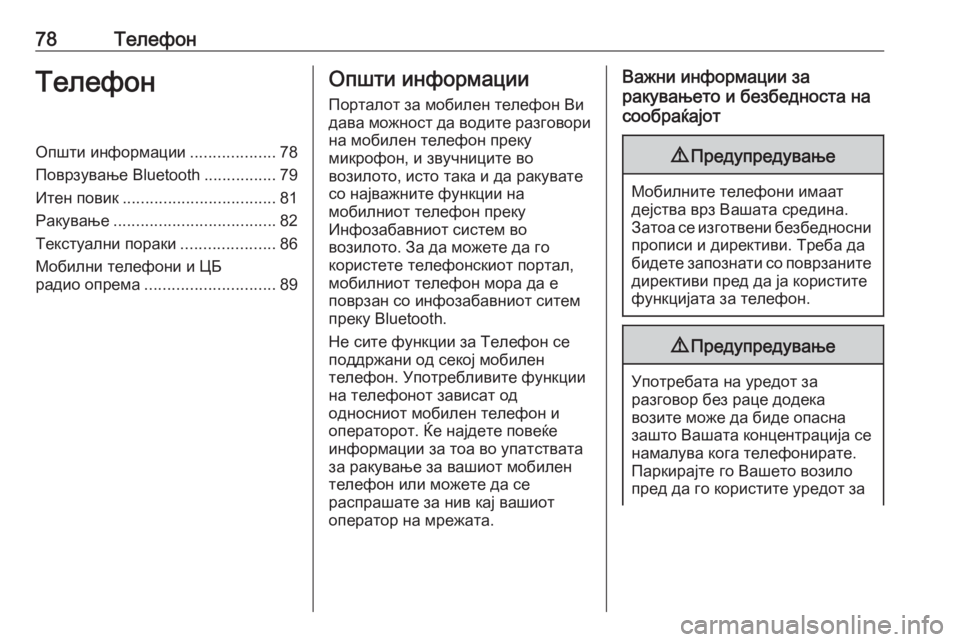
78–Ę–Ķ–Ľ–Ķ—Ą–ĺ–Ĺ–Ę–Ķ–Ľ–Ķ—Ą–ĺ–Ĺ–ě–Ņ—ą—ā–ł –ł–Ĺ—Ą–ĺ—Ä–ľ–į—Ü–ł–ł...................78
–ü–ĺ–≤—Ä–∑—É–≤–į—ö–Ķ Bluetooth ................79
–ė—ā–Ķ–Ĺ –Ņ–ĺ–≤–ł–ļ .................................. 81
–†–į–ļ—É–≤–į—ö–Ķ .................................... 82
–Ę–Ķ–ļ—Ā—ā—É–į–Ľ–Ĺ–ł –Ņ–ĺ—Ä–į–ļ–ł .....................86
–ú–ĺ–Ī–ł–Ľ–Ĺ–ł —ā–Ķ–Ľ–Ķ—Ą–ĺ–Ĺ–ł –ł –¶–Ď
—Ä–į–ī–ł–ĺ –ĺ–Ņ—Ä–Ķ–ľ–į ............................. 89–ě–Ņ—ą—ā–ł –ł–Ĺ—Ą–ĺ—Ä–ľ–į—Ü–ł–ł
–ü–ĺ—Ä—ā–į–Ľ–ĺ—ā –∑–į –ľ–ĺ–Ī–ł–Ľ–Ķ–Ĺ —ā–Ķ–Ľ–Ķ—Ą–ĺ–Ĺ –í–ł
–ī–į–≤–į –ľ–ĺ–∂–Ĺ–ĺ—Ā—ā –ī–į –≤–ĺ–ī–ł—ā–Ķ —Ä–į–∑–≥–ĺ–≤–ĺ—Ä–ł
–Ĺ–į –ľ–ĺ–Ī–ł–Ľ–Ķ–Ĺ —ā–Ķ–Ľ–Ķ—Ą–ĺ–Ĺ –Ņ—Ä–Ķ–ļ—É
–ľ–ł–ļ—Ä–ĺ—Ą–ĺ–Ĺ, –ł –∑–≤—É—á–Ĺ–ł—Ü–ł—ā–Ķ –≤–ĺ
–≤–ĺ–∑–ł–Ľ–ĺ—ā–ĺ, –ł—Ā—ā–ĺ —ā–į–ļ–į –ł –ī–į —Ä–į–ļ—É–≤–į—ā–Ķ
—Ā–ĺ –Ĺ–į—ė–≤–į–∂–Ĺ–ł—ā–Ķ —Ą—É–Ĺ–ļ—Ü–ł–ł –Ĺ–į
–ľ–ĺ–Ī–ł–Ľ–Ĺ–ł–ĺ—ā —ā–Ķ–Ľ–Ķ—Ą–ĺ–Ĺ –Ņ—Ä–Ķ–ļ—É
–ė–Ĺ—Ą–ĺ–∑–į–Ī–į–≤–Ĺ–ł–ĺ—ā —Ā–ł—Ā—ā–Ķ–ľ –≤–ĺ
–≤–ĺ–∑–ł–Ľ–ĺ—ā–ĺ. –ó–į –ī–į –ľ–ĺ–∂–Ķ—ā–Ķ –ī–į –≥–ĺ
–ļ–ĺ—Ä–ł—Ā—ā–Ķ—ā–Ķ —ā–Ķ–Ľ–Ķ—Ą–ĺ–Ĺ—Ā–ļ–ł–ĺ—ā –Ņ–ĺ—Ä—ā–į–Ľ,
–ľ–ĺ–Ī–ł–Ľ–Ĺ–ł–ĺ—ā —ā–Ķ–Ľ–Ķ—Ą–ĺ–Ĺ –ľ–ĺ—Ä–į –ī–į –Ķ –Ņ–ĺ–≤—Ä–∑–į–Ĺ —Ā–ĺ –ł–Ĺ—Ą–ĺ–∑–į–Ī–į–≤–Ĺ–ł–ĺ—ā —Ā–ł—ā–Ķ–ľ
–Ņ—Ä–Ķ–ļ—É Bluetooth.
–Ě–Ķ —Ā–ł—ā–Ķ —Ą—É–Ĺ–ļ—Ü–ł–ł –∑–į –Ę–Ķ–Ľ–Ķ—Ą–ĺ–Ĺ —Ā–Ķ
–Ņ–ĺ–ī–ī—Ä–∂–į–Ĺ–ł –ĺ–ī —Ā–Ķ–ļ–ĺ—ė –ľ–ĺ–Ī–ł–Ľ–Ķ–Ĺ
—ā–Ķ–Ľ–Ķ—Ą–ĺ–Ĺ. –£–Ņ–ĺ—ā—Ä–Ķ–Ī–Ľ–ł–≤–ł—ā–Ķ —Ą—É–Ĺ–ļ—Ü–ł–ł
–Ĺ–į —ā–Ķ–Ľ–Ķ—Ą–ĺ–Ĺ–ĺ—ā –∑–į–≤–ł—Ā–į—ā –ĺ–ī
–ĺ–ī–Ĺ–ĺ—Ā–Ĺ–ł–ĺ—ā –ľ–ĺ–Ī–ł–Ľ–Ķ–Ĺ —ā–Ķ–Ľ–Ķ—Ą–ĺ–Ĺ –ł
–ĺ–Ņ–Ķ—Ä–į—ā–ĺ—Ä–ĺ—ā. –Ć–Ķ –Ĺ–į—ė–ī–Ķ—ā–Ķ –Ņ–ĺ–≤–Ķ—ú–Ķ
–ł–Ĺ—Ą–ĺ—Ä–ľ–į—Ü–ł–ł –∑–į —ā–ĺ–į –≤–ĺ —É–Ņ–į—ā—Ā—ā–≤–į—ā–į
–∑–į —Ä–į–ļ—É–≤–į—ö–Ķ –∑–į –≤–į—ą–ł–ĺ—ā –ľ–ĺ–Ī–ł–Ľ–Ķ–Ĺ
—ā–Ķ–Ľ–Ķ—Ą–ĺ–Ĺ –ł–Ľ–ł –ľ–ĺ–∂–Ķ—ā–Ķ –ī–į —Ā–Ķ
—Ä–į—Ā–Ņ—Ä–į—ą–į—ā–Ķ –∑–į –Ĺ–ł–≤ –ļ–į—ė –≤–į—ą–ł–ĺ—ā
–ĺ–Ņ–Ķ—Ä–į—ā–ĺ—Ä –Ĺ–į –ľ—Ä–Ķ–∂–į—ā–į.–í–į–∂–Ĺ–ł –ł–Ĺ—Ą–ĺ—Ä–ľ–į—Ü–ł–ł –∑–į
—Ä–į–ļ—É–≤–į—ö–Ķ—ā–ĺ –ł –Ī–Ķ–∑–Ī–Ķ–ī–Ĺ–ĺ—Ā—ā–į –Ĺ–į
—Ā–ĺ–ĺ–Ī—Ä–į—ú–į—ė–ĺ—ā9 –ü—Ä–Ķ–ī—É–Ņ—Ä–Ķ–ī—É–≤–į—ö–Ķ
–ú–ĺ–Ī–ł–Ľ–Ĺ–ł—ā–Ķ —ā–Ķ–Ľ–Ķ—Ą–ĺ–Ĺ–ł –ł–ľ–į–į—ā
–ī–Ķ—ė—Ā—ā–≤–į –≤—Ä–∑ –í–į—ą–į—ā–į —Ā—Ä–Ķ–ī–ł–Ĺ–į.
–ó–į—ā–ĺ–į —Ā–Ķ –ł–∑–≥–ĺ—ā–≤–Ķ–Ĺ–ł –Ī–Ķ–∑–Ī–Ķ–ī–Ĺ–ĺ—Ā–Ĺ–ł –Ņ—Ä–ĺ–Ņ–ł—Ā–ł –ł –ī–ł—Ä–Ķ–ļ—ā–ł–≤–ł. –Ę—Ä–Ķ–Ī–į –ī–į
–Ī–ł–ī–Ķ—ā–Ķ –∑–į–Ņ–ĺ–∑–Ĺ–į—ā–ł —Ā–ĺ –Ņ–ĺ–≤—Ä–∑–į–Ĺ–ł—ā–Ķ –ī–ł—Ä–Ķ–ļ—ā–ł–≤–ł –Ņ—Ä–Ķ–ī –ī–į —ė–į –ļ–ĺ—Ä–ł—Ā—ā–ł—ā–Ķ
—Ą—É–Ĺ–ļ—Ü–ł—ė–į—ā–į –∑–į —ā–Ķ–Ľ–Ķ—Ą–ĺ–Ĺ.
9 –ü—Ä–Ķ–ī—É–Ņ—Ä–Ķ–ī—É–≤–į—ö–Ķ
–£–Ņ–ĺ—ā—Ä–Ķ–Ī–į—ā–į –Ĺ–į —É—Ä–Ķ–ī–ĺ—ā –∑–į
—Ä–į–∑–≥–ĺ–≤–ĺ—Ä –Ī–Ķ–∑ —Ä–į—Ü–Ķ –ī–ĺ–ī–Ķ–ļ–į
–≤–ĺ–∑–ł—ā–Ķ –ľ–ĺ–∂–Ķ –ī–į –Ī–ł–ī–Ķ –ĺ–Ņ–į—Ā–Ĺ–į
–∑–į—ą—ā–ĺ –í–į—ą–į—ā–į –ļ–ĺ–Ĺ—Ü–Ķ–Ĺ—ā—Ä–į—Ü–ł—ė–į —Ā–Ķ –Ĺ–į–ľ–į–Ľ—É–≤–į –ļ–ĺ–≥–į —ā–Ķ–Ľ–Ķ—Ą–ĺ–Ĺ–ł—Ä–į—ā–Ķ.
–ü–į—Ä–ļ–ł—Ä–į—ė—ā–Ķ –≥–ĺ –í–į—ą–Ķ—ā–ĺ –≤–ĺ–∑–ł–Ľ–ĺ
–Ņ—Ä–Ķ–ī –ī–į –≥–ĺ –ļ–ĺ—Ä–ł—Ā—ā–ł—ā–Ķ —É—Ä–Ķ–ī–ĺ—ā –∑–į
Page 79 of 185
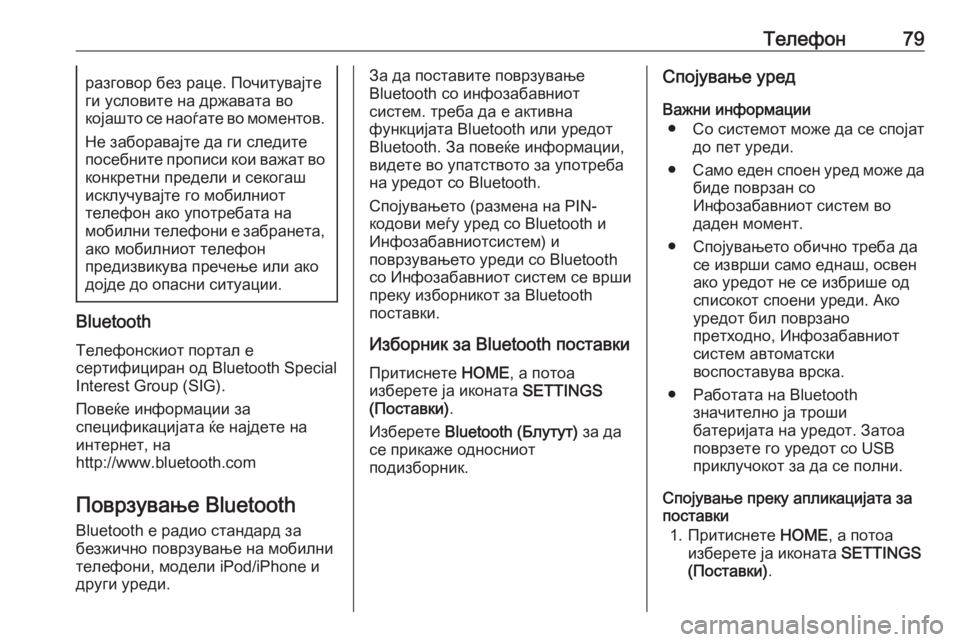
–Ę–Ķ–Ľ–Ķ—Ą–ĺ–Ĺ79—Ä–į–∑–≥–ĺ–≤–ĺ—Ä –Ī–Ķ–∑ —Ä–į—Ü–Ķ. –ü–ĺ—á–ł—ā—É–≤–į—ė—ā–Ķ
–≥–ł —É—Ā–Ľ–ĺ–≤–ł—ā–Ķ –Ĺ–į –ī—Ä–∂–į–≤–į—ā–į –≤–ĺ
–ļ–ĺ—ė–į—ą—ā–ĺ —Ā–Ķ –Ĺ–į–ĺ—ď–į—ā–Ķ –≤–ĺ –ľ–ĺ–ľ–Ķ–Ĺ—ā–ĺ–≤.
–Ě–Ķ –∑–į–Ī–ĺ—Ä–į–≤–į—ė—ā–Ķ –ī–į –≥–ł —Ā–Ľ–Ķ–ī–ł—ā–Ķ
–Ņ–ĺ—Ā–Ķ–Ī–Ĺ–ł—ā–Ķ –Ņ—Ä–ĺ–Ņ–ł—Ā–ł –ļ–ĺ–ł –≤–į–∂–į—ā –≤–ĺ
–ļ–ĺ–Ĺ–ļ—Ä–Ķ—ā–Ĺ–ł –Ņ—Ä–Ķ–ī–Ķ–Ľ–ł –ł —Ā–Ķ–ļ–ĺ–≥–į—ą
–ł—Ā–ļ–Ľ—É—á—É–≤–į—ė—ā–Ķ –≥–ĺ –ľ–ĺ–Ī–ł–Ľ–Ĺ–ł–ĺ—ā
—ā–Ķ–Ľ–Ķ—Ą–ĺ–Ĺ –į–ļ–ĺ —É–Ņ–ĺ—ā—Ä–Ķ–Ī–į—ā–į –Ĺ–į
–ľ–ĺ–Ī–ł–Ľ–Ĺ–ł —ā–Ķ–Ľ–Ķ—Ą–ĺ–Ĺ–ł –Ķ –∑–į–Ī—Ä–į–Ĺ–Ķ—ā–į, –į–ļ–ĺ –ľ–ĺ–Ī–ł–Ľ–Ĺ–ł–ĺ—ā —ā–Ķ–Ľ–Ķ—Ą–ĺ–Ĺ
–Ņ—Ä–Ķ–ī–ł–∑–≤–ł–ļ—É–≤–į –Ņ—Ä–Ķ—á–Ķ—ö–Ķ –ł–Ľ–ł –į–ļ–ĺ
–ī–ĺ—ė–ī–Ķ –ī–ĺ –ĺ–Ņ–į—Ā–Ĺ–ł —Ā–ł—ā—É–į—Ü–ł–ł.
Bluetooth
–Ę–Ķ–Ľ–Ķ—Ą–ĺ–Ĺ—Ā–ļ–ł–ĺ—ā –Ņ–ĺ—Ä—ā–į–Ľ –Ķ
—Ā–Ķ—Ä—ā–ł—Ą–ł—Ü–ł—Ä–į–Ĺ –ĺ–ī Bluetooth Special
Interest Group (SIG).
–ü–ĺ–≤–Ķ—ú–Ķ –ł–Ĺ—Ą–ĺ—Ä–ľ–į—Ü–ł–ł –∑–į
—Ā–Ņ–Ķ—Ü–ł—Ą–ł–ļ–į—Ü–ł—ė–į—ā–į —ú–Ķ –Ĺ–į—ė–ī–Ķ—ā–Ķ –Ĺ–į
–ł–Ĺ—ā–Ķ—Ä–Ĺ–Ķ—ā, –Ĺ–į
http://www.bluetooth.com
–ü–ĺ–≤—Ä–∑—É–≤–į—ö–Ķ Bluetooth Bluetooth –Ķ —Ä–į–ī–ł–ĺ —Ā—ā–į–Ĺ–ī–į—Ä–ī –∑–į
–Ī–Ķ–∑–∂–ł—á–Ĺ–ĺ –Ņ–ĺ–≤—Ä–∑—É–≤–į—ö–Ķ –Ĺ–į –ľ–ĺ–Ī–ł–Ľ–Ĺ–ł
—ā–Ķ–Ľ–Ķ—Ą–ĺ–Ĺ–ł, –ľ–ĺ–ī–Ķ–Ľ–ł iPod/iPhone –ł
–ī—Ä—É–≥–ł —É—Ä–Ķ–ī–ł.
–ó–į –ī–į –Ņ–ĺ—Ā—ā–į–≤–ł—ā–Ķ –Ņ–ĺ–≤—Ä–∑—É–≤–į—ö–Ķ
Bluetooth —Ā–ĺ –ł–Ĺ—Ą–ĺ–∑–į–Ī–į–≤–Ĺ–ł–ĺ—ā
—Ā–ł—Ā—ā–Ķ–ľ. —ā—Ä–Ķ–Ī–į –ī–į –Ķ –į–ļ—ā–ł–≤–Ĺ–į
—Ą—É–Ĺ–ļ—Ü–ł—ė–į—ā–į Bluetooth –ł–Ľ–ł —É—Ä–Ķ–ī–ĺ—ā
Bluetooth. –ó–į –Ņ–ĺ–≤–Ķ—ú–Ķ –ł–Ĺ—Ą–ĺ—Ä–ľ–į—Ü–ł–ł,
–≤–ł–ī–Ķ—ā–Ķ –≤–ĺ —É–Ņ–į—ā—Ā—ā–≤–ĺ—ā–ĺ –∑–į —É–Ņ–ĺ—ā—Ä–Ķ–Ī–į
–Ĺ–į —É—Ä–Ķ–ī–ĺ—ā —Ā–ĺ Bluetooth.
–°–Ņ–ĺ—ė—É–≤–į—ö–Ķ—ā–ĺ (—Ä–į–∑–ľ–Ķ–Ĺ–į –Ĺ–į PIN-
–ļ–ĺ–ī–ĺ–≤–ł –ľ–Ķ—ď—É —É—Ä–Ķ–ī —Ā–ĺ Bluetooth –ł
–ė–Ĺ—Ą–ĺ–∑–į–Ī–į–≤–Ĺ–ł–ĺ—ā—Ā–ł—Ā—ā–Ķ–ľ) –ł
–Ņ–ĺ–≤—Ä–∑—É–≤–į—ö–Ķ—ā–ĺ —É—Ä–Ķ–ī–ł —Ā–ĺ Bluetooth
—Ā–ĺ –ė–Ĺ—Ą–ĺ–∑–į–Ī–į–≤–Ĺ–ł–ĺ—ā —Ā–ł—Ā—ā–Ķ–ľ —Ā–Ķ –≤—Ä—ą–ł –Ņ—Ä–Ķ–ļ—É –ł–∑–Ī–ĺ—Ä–Ĺ–ł–ļ–ĺ—ā –∑–į Bluetooth
–Ņ–ĺ—Ā—ā–į–≤–ļ–ł.
–ė–∑–Ī–ĺ—Ä–Ĺ–ł–ļ –∑–į Bluetooth –Ņ–ĺ—Ā—ā–į–≤–ļ–ł –ü—Ä–ł—ā–ł—Ā–Ĺ–Ķ—ā–Ķ HOME, –į –Ņ–ĺ—ā–ĺ–į
–ł–∑–Ī–Ķ—Ä–Ķ—ā–Ķ —ė–į –ł–ļ–ĺ–Ĺ–į—ā–į SETTINGS
(–ü–ĺ—Ā—ā–į–≤–ļ–ł) .
–ė–∑–Ī–Ķ—Ä–Ķ—ā–Ķ Bluetooth (–Ď–Ľ—É—ā—É—ā) –∑–į –ī–į
—Ā–Ķ –Ņ—Ä–ł–ļ–į–∂–Ķ –ĺ–ī–Ĺ–ĺ—Ā–Ĺ–ł–ĺ—ā
–Ņ–ĺ–ī–ł–∑–Ī–ĺ—Ä–Ĺ–ł–ļ.–°–Ņ–ĺ—ė—É–≤–į—ö–Ķ —É—Ä–Ķ–ī
–í–į–∂–Ĺ–ł –ł–Ĺ—Ą–ĺ—Ä–ľ–į—Ü–ł–ł ‚óŹ –°–ĺ —Ā–ł—Ā—ā–Ķ–ľ–ĺ—ā –ľ–ĺ–∂–Ķ –ī–į —Ā–Ķ —Ā–Ņ–ĺ—ė–į—ā –ī–ĺ –Ņ–Ķ—ā —É—Ä–Ķ–ī–ł.
‚óŹ –°–į–ľ–ĺ –Ķ–ī–Ķ–Ĺ —Ā–Ņ–ĺ–Ķ–Ĺ —É—Ä–Ķ–ī –ľ–ĺ–∂–Ķ –ī–į
–Ī–ł–ī–Ķ –Ņ–ĺ–≤—Ä–∑–į–Ĺ —Ā–ĺ
–ė–Ĺ—Ą–ĺ–∑–į–Ī–į–≤–Ĺ–ł–ĺ—ā —Ā–ł—Ā—ā–Ķ–ľ –≤–ĺ
–ī–į–ī–Ķ–Ĺ –ľ–ĺ–ľ–Ķ–Ĺ—ā.
‚óŹ –°–Ņ–ĺ—ė—É–≤–į—ö–Ķ—ā–ĺ –ĺ–Ī–ł—á–Ĺ–ĺ —ā—Ä–Ķ–Ī–į –ī–į —Ā–Ķ –ł–∑–≤—Ä—ą–ł —Ā–į–ľ–ĺ –Ķ–ī–Ĺ–į—ą, –ĺ—Ā–≤–Ķ–Ĺ
–į–ļ–ĺ —É—Ä–Ķ–ī–ĺ—ā –Ĺ–Ķ —Ā–Ķ –ł–∑–Ī—Ä–ł—ą–Ķ –ĺ–ī
—Ā–Ņ–ł—Ā–ĺ–ļ–ĺ—ā —Ā–Ņ–ĺ–Ķ–Ĺ–ł —É—Ä–Ķ–ī–ł. –ź–ļ–ĺ
—É—Ä–Ķ–ī–ĺ—ā –Ī–ł–Ľ –Ņ–ĺ–≤—Ä–∑–į–Ĺ–ĺ
–Ņ—Ä–Ķ—ā—Ö–ĺ–ī–Ĺ–ĺ, –ė–Ĺ—Ą–ĺ–∑–į–Ī–į–≤–Ĺ–ł–ĺ—ā
—Ā–ł—Ā—ā–Ķ–ľ –į–≤—ā–ĺ–ľ–į—ā—Ā–ļ–ł
–≤–ĺ—Ā–Ņ–ĺ—Ā—ā–į–≤—É–≤–į –≤—Ä—Ā–ļ–į.
‚óŹ –†–į–Ī–ĺ—ā–į—ā–į –Ĺ–į Bluetooth –∑–Ĺ–į—á–ł—ā–Ķ–Ľ–Ĺ–ĺ —ė–į —ā—Ä–ĺ—ą–ł
–Ī–į—ā–Ķ—Ä–ł—ė–į—ā–į –Ĺ–į —É—Ä–Ķ–ī–ĺ—ā. –ó–į—ā–ĺ–į
–Ņ–ĺ–≤—Ä–∑–Ķ—ā–Ķ –≥–ĺ —É—Ä–Ķ–ī–ĺ—ā —Ā–ĺ USB
–Ņ—Ä–ł–ļ–Ľ—É—á–ĺ–ļ–ĺ—ā –∑–į –ī–į —Ā–Ķ –Ņ–ĺ–Ľ–Ĺ–ł.
–°–Ņ–ĺ—ė—É–≤–į—ö–Ķ –Ņ—Ä–Ķ–ļ—É –į–Ņ–Ľ–ł–ļ–į—Ü–ł—ė–į—ā–į –∑–į
–Ņ–ĺ—Ā—ā–į–≤–ļ–ł
1. –ü—Ä–ł—ā–ł—Ā–Ĺ–Ķ—ā–Ķ HOME, –į –Ņ–ĺ—ā–ĺ–į
–ł–∑–Ī–Ķ—Ä–Ķ—ā–Ķ —ė–į –ł–ļ–ĺ–Ĺ–į—ā–į SETTINGS
(–ü–ĺ—Ā—ā–į–≤–ļ–ł) .
Page 80 of 185
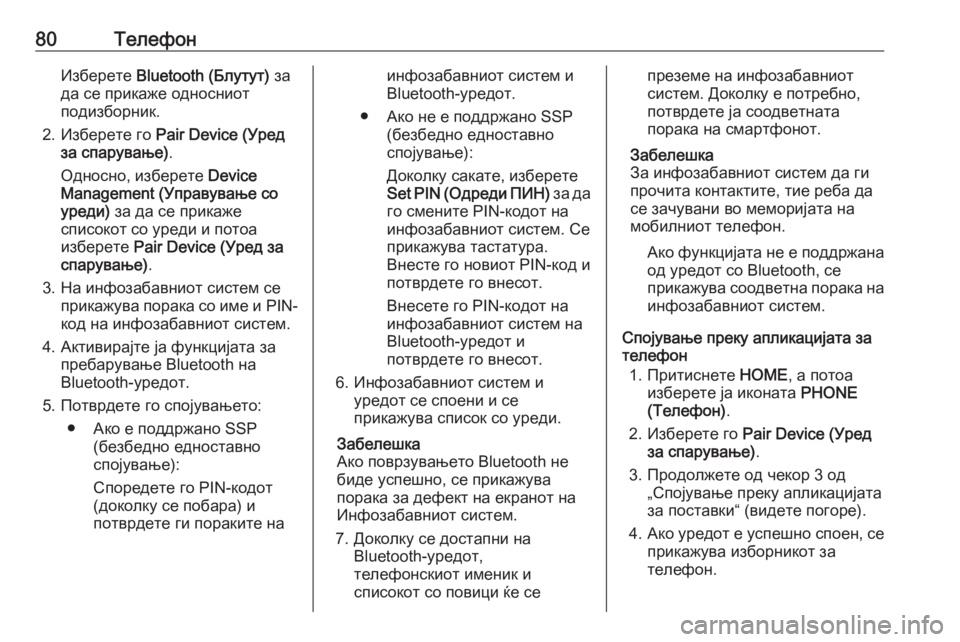
80–Ę–Ķ–Ľ–Ķ—Ą–ĺ–Ĺ–ė–∑–Ī–Ķ—Ä–Ķ—ā–Ķ Bluetooth (–Ď–Ľ—É—ā—É—ā) –∑–į
–ī–į —Ā–Ķ –Ņ—Ä–ł–ļ–į–∂–Ķ –ĺ–ī–Ĺ–ĺ—Ā–Ĺ–ł–ĺ—ā
–Ņ–ĺ–ī–ł–∑–Ī–ĺ—Ä–Ĺ–ł–ļ.
2. –ė–∑–Ī–Ķ—Ä–Ķ—ā–Ķ –≥–ĺ Pair Device (–£—Ä–Ķ–ī
–∑–į —Ā–Ņ–į—Ä—É–≤–į—ö–Ķ) .
–ě–ī–Ĺ–ĺ—Ā–Ĺ–ĺ, –ł–∑–Ī–Ķ—Ä–Ķ—ā–Ķ Device
Management (–£–Ņ—Ä–į–≤—É–≤–į—ö–Ķ —Ā–ĺ
—É—Ä–Ķ–ī–ł) –∑–į –ī–į —Ā–Ķ –Ņ—Ä–ł–ļ–į–∂–Ķ
—Ā–Ņ–ł—Ā–ĺ–ļ–ĺ—ā —Ā–ĺ —É—Ä–Ķ–ī–ł –ł –Ņ–ĺ—ā–ĺ–į
–ł–∑–Ī–Ķ—Ä–Ķ—ā–Ķ Pair Device (–£—Ä–Ķ–ī –∑–į
—Ā–Ņ–į—Ä—É–≤–į—ö–Ķ) .
3. –Ě–į –ł–Ĺ—Ą–ĺ–∑–į–Ī–į–≤–Ĺ–ł–ĺ—ā —Ā–ł—Ā—ā–Ķ–ľ —Ā–Ķ –Ņ—Ä–ł–ļ–į–∂—É–≤–į –Ņ–ĺ—Ä–į–ļ–į —Ā–ĺ –ł–ľ–Ķ –ł PIN-
–ļ–ĺ–ī –Ĺ–į –ł–Ĺ—Ą–ĺ–∑–į–Ī–į–≤–Ĺ–ł–ĺ—ā —Ā–ł—Ā—ā–Ķ–ľ.
4. –ź–ļ—ā–ł–≤–ł—Ä–į—ė—ā–Ķ —ė–į —Ą—É–Ĺ–ļ—Ü–ł—ė–į—ā–į –∑–į –Ņ—Ä–Ķ–Ī–į—Ä—É–≤–į—ö–Ķ Bluetooth –Ĺ–į
Bluetooth-—É—Ä–Ķ–ī–ĺ—ā.
5. –ü–ĺ—ā–≤—Ä–ī–Ķ—ā–Ķ –≥–ĺ —Ā–Ņ–ĺ—ė—É–≤–į—ö–Ķ—ā–ĺ: ‚óŹ –ź–ļ–ĺ –Ķ –Ņ–ĺ–ī–ī—Ä–∂–į–Ĺ–ĺ SSP (–Ī–Ķ–∑–Ī–Ķ–ī–Ĺ–ĺ –Ķ–ī–Ĺ–ĺ—Ā—ā–į–≤–Ĺ–ĺ
—Ā–Ņ–ĺ—ė—É–≤–į—ö–Ķ):
–°–Ņ–ĺ—Ä–Ķ–ī–Ķ—ā–Ķ –≥–ĺ PIN-–ļ–ĺ–ī–ĺ—ā
(–ī–ĺ–ļ–ĺ–Ľ–ļ—É —Ā–Ķ –Ņ–ĺ–Ī–į—Ä–į) –ł
–Ņ–ĺ—ā–≤—Ä–ī–Ķ—ā–Ķ –≥–ł –Ņ–ĺ—Ä–į–ļ–ł—ā–Ķ –Ĺ–į–ł–Ĺ—Ą–ĺ–∑–į–Ī–į–≤–Ĺ–ł–ĺ—ā —Ā–ł—Ā—ā–Ķ–ľ –ł
Bluetooth-—É—Ä–Ķ–ī–ĺ—ā.
‚óŹ –ź–ļ–ĺ –Ĺ–Ķ –Ķ –Ņ–ĺ–ī–ī—Ä–∂–į–Ĺ–ĺ SSP (–Ī–Ķ–∑–Ī–Ķ–ī–Ĺ–ĺ –Ķ–ī–Ĺ–ĺ—Ā—ā–į–≤–Ĺ–ĺ
—Ā–Ņ–ĺ—ė—É–≤–į—ö–Ķ):
–Ē–ĺ–ļ–ĺ–Ľ–ļ—É —Ā–į–ļ–į—ā–Ķ, –ł–∑–Ī–Ķ—Ä–Ķ—ā–Ķ Set PIN (–ě–ī—Ä–Ķ–ī–ł –ü–ė–Ě) –∑–į –ī–į
–≥–ĺ —Ā–ľ–Ķ–Ĺ–ł—ā–Ķ PIN-–ļ–ĺ–ī–ĺ—ā –Ĺ–į
–ł–Ĺ—Ą–ĺ–∑–į–Ī–į–≤–Ĺ–ł–ĺ—ā —Ā–ł—Ā—ā–Ķ–ľ. –°–Ķ
–Ņ—Ä–ł–ļ–į–∂—É–≤–į —ā–į—Ā—ā–į—ā—É—Ä–į.
–í–Ĺ–Ķ—Ā—ā–Ķ –≥–ĺ –Ĺ–ĺ–≤–ł–ĺ—ā PIN-–ļ–ĺ–ī –ł
–Ņ–ĺ—ā–≤—Ä–ī–Ķ—ā–Ķ –≥–ĺ –≤–Ĺ–Ķ—Ā–ĺ—ā.
–í–Ĺ–Ķ—Ā–Ķ—ā–Ķ –≥–ĺ PIN-–ļ–ĺ–ī–ĺ—ā –Ĺ–į
–ł–Ĺ—Ą–ĺ–∑–į–Ī–į–≤–Ĺ–ł–ĺ—ā —Ā–ł—Ā—ā–Ķ–ľ –Ĺ–į Bluetooth-—É—Ä–Ķ–ī–ĺ—ā –ł
–Ņ–ĺ—ā–≤—Ä–ī–Ķ—ā–Ķ –≥–ĺ –≤–Ĺ–Ķ—Ā–ĺ—ā.
6. –ė–Ĺ—Ą–ĺ–∑–į–Ī–į–≤–Ĺ–ł–ĺ—ā —Ā–ł—Ā—ā–Ķ–ľ –ł —É—Ä–Ķ–ī–ĺ—ā —Ā–Ķ —Ā–Ņ–ĺ–Ķ–Ĺ–ł –ł —Ā–Ķ
–Ņ—Ä–ł–ļ–į–∂—É–≤–į —Ā–Ņ–ł—Ā–ĺ–ļ —Ā–ĺ —É—Ä–Ķ–ī–ł.
–ó–į–Ī–Ķ–Ľ–Ķ—ą–ļ–į
–ź–ļ–ĺ –Ņ–ĺ–≤—Ä–∑—É–≤–į—ö–Ķ—ā–ĺ Bluetooth –Ĺ–Ķ
–Ī–ł–ī–Ķ —É—Ā–Ņ–Ķ—ą–Ĺ–ĺ, —Ā–Ķ –Ņ—Ä–ł–ļ–į–∂—É–≤–į
–Ņ–ĺ—Ä–į–ļ–į –∑–į –ī–Ķ—Ą–Ķ–ļ—ā –Ĺ–į –Ķ–ļ—Ä–į–Ĺ–ĺ—ā –Ĺ–į
–ė–Ĺ—Ą–ĺ–∑–į–Ī–į–≤–Ĺ–ł–ĺ—ā —Ā–ł—Ā—ā–Ķ–ľ.
7. –Ē–ĺ–ļ–ĺ–Ľ–ļ—É —Ā–Ķ –ī–ĺ—Ā—ā–į–Ņ–Ĺ–ł –Ĺ–į Bluetooth-—É—Ä–Ķ–ī–ĺ—ā,
—ā–Ķ–Ľ–Ķ—Ą–ĺ–Ĺ—Ā–ļ–ł–ĺ—ā –ł–ľ–Ķ–Ĺ–ł–ļ –ł
—Ā–Ņ–ł—Ā–ĺ–ļ–ĺ—ā —Ā–ĺ –Ņ–ĺ–≤–ł—Ü–ł —ú–Ķ —Ā–Ķ–Ņ—Ä–Ķ–∑–Ķ–ľ–Ķ –Ĺ–į –ł–Ĺ—Ą–ĺ–∑–į–Ī–į–≤–Ĺ–ł–ĺ—ā
—Ā–ł—Ā—ā–Ķ–ľ. –Ē–ĺ–ļ–ĺ–Ľ–ļ—É –Ķ –Ņ–ĺ—ā—Ä–Ķ–Ī–Ĺ–ĺ,
–Ņ–ĺ—ā–≤—Ä–ī–Ķ—ā–Ķ —ė–į —Ā–ĺ–ĺ–ī–≤–Ķ—ā–Ĺ–į—ā–į
–Ņ–ĺ—Ä–į–ļ–į –Ĺ–į —Ā–ľ–į—Ä—ā—Ą–ĺ–Ĺ–ĺ—ā.
–ó–į–Ī–Ķ–Ľ–Ķ—ą–ļ–į
–ó–į –ł–Ĺ—Ą–ĺ–∑–į–Ī–į–≤–Ĺ–ł–ĺ—ā —Ā–ł—Ā—ā–Ķ–ľ –ī–į –≥–ł
–Ņ—Ä–ĺ—á–ł—ā–į –ļ–ĺ–Ĺ—ā–į–ļ—ā–ł—ā–Ķ, —ā–ł–Ķ —Ä–Ķ–Ī–į –ī–į
—Ā–Ķ –∑–į—á—É–≤–į–Ĺ–ł –≤–ĺ –ľ–Ķ–ľ–ĺ—Ä–ł—ė–į—ā–į –Ĺ–į
–ľ–ĺ–Ī–ł–Ľ–Ĺ–ł–ĺ—ā —ā–Ķ–Ľ–Ķ—Ą–ĺ–Ĺ.
–ź–ļ–ĺ —Ą—É–Ĺ–ļ—Ü–ł—ė–į—ā–į –Ĺ–Ķ –Ķ –Ņ–ĺ–ī–ī—Ä–∂–į–Ĺ–į–ĺ–ī —É—Ä–Ķ–ī–ĺ—ā —Ā–ĺ Bluetooth, —Ā–Ķ
–Ņ—Ä–ł–ļ–į–∂—É–≤–į —Ā–ĺ–ĺ–ī–≤–Ķ—ā–Ĺ–į –Ņ–ĺ—Ä–į–ļ–į –Ĺ–į
–ł–Ĺ—Ą–ĺ–∑–į–Ī–į–≤–Ĺ–ł–ĺ—ā —Ā–ł—Ā—ā–Ķ–ľ.
–°–Ņ–ĺ—ė—É–≤–į—ö–Ķ –Ņ—Ä–Ķ–ļ—É –į–Ņ–Ľ–ł–ļ–į—Ü–ł—ė–į—ā–į –∑–į
—ā–Ķ–Ľ–Ķ—Ą–ĺ–Ĺ
1. –ü—Ä–ł—ā–ł—Ā–Ĺ–Ķ—ā–Ķ HOME, –į –Ņ–ĺ—ā–ĺ–į
–ł–∑–Ī–Ķ—Ä–Ķ—ā–Ķ —ė–į –ł–ļ–ĺ–Ĺ–į—ā–į PHONE
(–Ę–Ķ–Ľ–Ķ—Ą–ĺ–Ĺ) .
2. –ė–∑–Ī–Ķ—Ä–Ķ—ā–Ķ –≥–ĺ Pair Device (–£—Ä–Ķ–ī
–∑–į —Ā–Ņ–į—Ä—É–≤–į—ö–Ķ) .
3. –ü—Ä–ĺ–ī–ĺ–Ľ–∂–Ķ—ā–Ķ –ĺ–ī —á–Ķ–ļ–ĺ—Ä 3 –ĺ–ī ‚Äě–°–Ņ–ĺ—ė—É–≤–į—ö–Ķ –Ņ—Ä–Ķ–ļ—É –į–Ņ–Ľ–ł–ļ–į—Ü–ł—ė–į—ā–į
–∑–į –Ņ–ĺ—Ā—ā–į–≤–ļ–ł‚Äú (–≤–ł–ī–Ķ—ā–Ķ –Ņ–ĺ–≥–ĺ—Ä–Ķ).
4. –ź–ļ–ĺ —É—Ä–Ķ–ī–ĺ—ā –Ķ —É—Ā–Ņ–Ķ—ą–Ĺ–ĺ —Ā–Ņ–ĺ–Ķ–Ĺ, —Ā–Ķ
–Ņ—Ä–ł–ļ–į–∂—É–≤–į –ł–∑–Ī–ĺ—Ä–Ĺ–ł–ļ–ĺ—ā –∑–į—ā–Ķ–Ľ–Ķ—Ą–ĺ–Ĺ.
Page 81 of 185
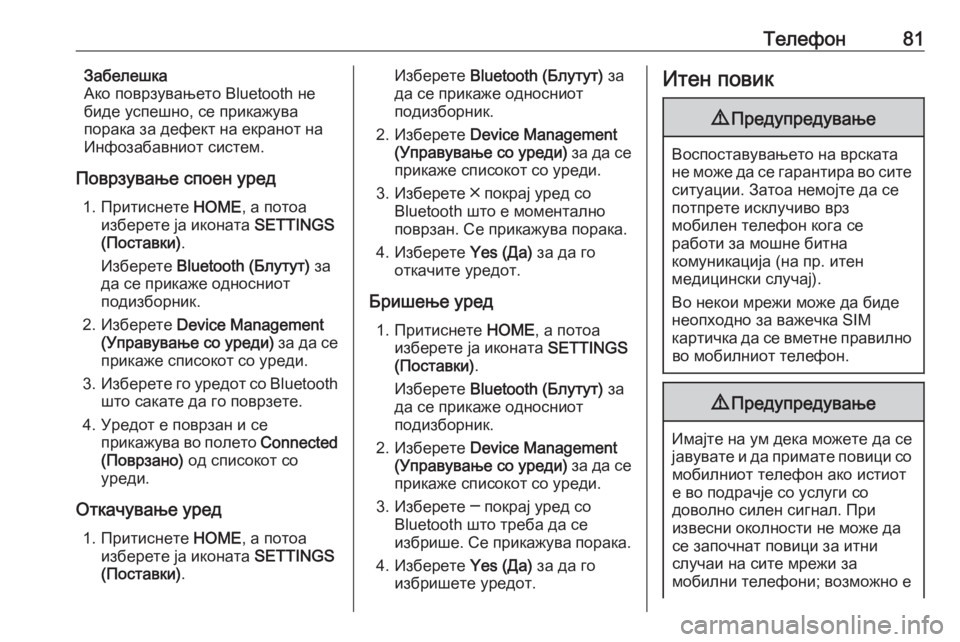
–Ę–Ķ–Ľ–Ķ—Ą–ĺ–Ĺ81–ó–į–Ī–Ķ–Ľ–Ķ—ą–ļ–į
–ź–ļ–ĺ –Ņ–ĺ–≤—Ä–∑—É–≤–į—ö–Ķ—ā–ĺ Bluetooth –Ĺ–Ķ
–Ī–ł–ī–Ķ —É—Ā–Ņ–Ķ—ą–Ĺ–ĺ, —Ā–Ķ –Ņ—Ä–ł–ļ–į–∂—É–≤–į
–Ņ–ĺ—Ä–į–ļ–į –∑–į –ī–Ķ—Ą–Ķ–ļ—ā –Ĺ–į –Ķ–ļ—Ä–į–Ĺ–ĺ—ā –Ĺ–į
–ė–Ĺ—Ą–ĺ–∑–į–Ī–į–≤–Ĺ–ł–ĺ—ā —Ā–ł—Ā—ā–Ķ–ľ.
–ü–ĺ–≤—Ä–∑—É–≤–į—ö–Ķ —Ā–Ņ–ĺ–Ķ–Ĺ —É—Ä–Ķ–ī 1. –ü—Ä–ł—ā–ł—Ā–Ĺ–Ķ—ā–Ķ HOME, –į –Ņ–ĺ—ā–ĺ–į
–ł–∑–Ī–Ķ—Ä–Ķ—ā–Ķ —ė–į –ł–ļ–ĺ–Ĺ–į—ā–į SETTINGS
(–ü–ĺ—Ā—ā–į–≤–ļ–ł) .
–ė–∑–Ī–Ķ—Ä–Ķ—ā–Ķ Bluetooth (–Ď–Ľ—É—ā—É—ā) –∑–į
–ī–į —Ā–Ķ –Ņ—Ä–ł–ļ–į–∂–Ķ –ĺ–ī–Ĺ–ĺ—Ā–Ĺ–ł–ĺ—ā
–Ņ–ĺ–ī–ł–∑–Ī–ĺ—Ä–Ĺ–ł–ļ.
2. –ė–∑–Ī–Ķ—Ä–Ķ—ā–Ķ Device Management
(–£–Ņ—Ä–į–≤—É–≤–į—ö–Ķ —Ā–ĺ —É—Ä–Ķ–ī–ł) –∑–į –ī–į —Ā–Ķ
–Ņ—Ä–ł–ļ–į–∂–Ķ —Ā–Ņ–ł—Ā–ĺ–ļ–ĺ—ā —Ā–ĺ —É—Ä–Ķ–ī–ł.
3. –ė–∑–Ī–Ķ—Ä–Ķ—ā–Ķ –≥–ĺ —É—Ä–Ķ–ī–ĺ—ā —Ā–ĺ Bluetooth
—ą—ā–ĺ —Ā–į–ļ–į—ā–Ķ –ī–į –≥–ĺ –Ņ–ĺ–≤—Ä–∑–Ķ—ā–Ķ.
4. –£—Ä–Ķ–ī–ĺ—ā –Ķ –Ņ–ĺ–≤—Ä–∑–į–Ĺ –ł —Ā–Ķ –Ņ—Ä–ł–ļ–į–∂—É–≤–į –≤–ĺ –Ņ–ĺ–Ľ–Ķ—ā–ĺ Connected
(–ü–ĺ–≤—Ä–∑–į–Ĺ–ĺ) –ĺ–ī —Ā–Ņ–ł—Ā–ĺ–ļ–ĺ—ā —Ā–ĺ
—É—Ä–Ķ–ī–ł.
–ě—ā–ļ–į—á—É–≤–į—ö–Ķ —É—Ä–Ķ–ī 1. –ü—Ä–ł—ā–ł—Ā–Ĺ–Ķ—ā–Ķ HOME, –į –Ņ–ĺ—ā–ĺ–į
–ł–∑–Ī–Ķ—Ä–Ķ—ā–Ķ —ė–į –ł–ļ–ĺ–Ĺ–į—ā–į SETTINGS
(–ü–ĺ—Ā—ā–į–≤–ļ–ł) .–ė–∑–Ī–Ķ—Ä–Ķ—ā–Ķ Bluetooth (–Ď–Ľ—É—ā—É—ā) –∑–į
–ī–į —Ā–Ķ –Ņ—Ä–ł–ļ–į–∂–Ķ –ĺ–ī–Ĺ–ĺ—Ā–Ĺ–ł–ĺ—ā
–Ņ–ĺ–ī–ł–∑–Ī–ĺ—Ä–Ĺ–ł–ļ.
2. –ė–∑–Ī–Ķ—Ä–Ķ—ā–Ķ Device Management
(–£–Ņ—Ä–į–≤—É–≤–į—ö–Ķ —Ā–ĺ —É—Ä–Ķ–ī–ł) –∑–į –ī–į —Ā–Ķ
–Ņ—Ä–ł–ļ–į–∂–Ķ —Ā–Ņ–ł—Ā–ĺ–ļ–ĺ—ā —Ā–ĺ —É—Ä–Ķ–ī–ł.
3. –ė–∑–Ī–Ķ—Ä–Ķ—ā–Ķ ‚ē≥ –Ņ–ĺ–ļ—Ä–į—ė —É—Ä–Ķ–ī —Ā–ĺ Bluetooth —ą—ā–ĺ –Ķ –ľ–ĺ–ľ–Ķ–Ĺ—ā–į–Ľ–Ĺ–ĺ
–Ņ–ĺ–≤—Ä–∑–į–Ĺ. –°–Ķ –Ņ—Ä–ł–ļ–į–∂—É–≤–į –Ņ–ĺ—Ä–į–ļ–į.
4. –ė–∑–Ī–Ķ—Ä–Ķ—ā–Ķ Yes (–Ē–į) –∑–į –ī–į –≥–ĺ
–ĺ—ā–ļ–į—á–ł—ā–Ķ —É—Ä–Ķ–ī–ĺ—ā.
–Ď—Ä–ł—ą–Ķ—ö–Ķ —É—Ä–Ķ–ī 1. –ü—Ä–ł—ā–ł—Ā–Ĺ–Ķ—ā–Ķ HOME, –į –Ņ–ĺ—ā–ĺ–į
–ł–∑–Ī–Ķ—Ä–Ķ—ā–Ķ —ė–į –ł–ļ–ĺ–Ĺ–į—ā–į SETTINGS
(–ü–ĺ—Ā—ā–į–≤–ļ–ł) .
–ė–∑–Ī–Ķ—Ä–Ķ—ā–Ķ Bluetooth (–Ď–Ľ—É—ā—É—ā) –∑–į
–ī–į —Ā–Ķ –Ņ—Ä–ł–ļ–į–∂–Ķ –ĺ–ī–Ĺ–ĺ—Ā–Ĺ–ł–ĺ—ā
–Ņ–ĺ–ī–ł–∑–Ī–ĺ—Ä–Ĺ–ł–ļ.
2. –ė–∑–Ī–Ķ—Ä–Ķ—ā–Ķ Device Management
(–£–Ņ—Ä–į–≤—É–≤–į—ö–Ķ —Ā–ĺ —É—Ä–Ķ–ī–ł) –∑–į –ī–į —Ā–Ķ
–Ņ—Ä–ł–ļ–į–∂–Ķ —Ā–Ņ–ł—Ā–ĺ–ļ–ĺ—ā —Ā–ĺ —É—Ä–Ķ–ī–ł.
3. –ė–∑–Ī–Ķ—Ä–Ķ—ā–Ķ ‚ĒÄ –Ņ–ĺ–ļ—Ä–į—ė —É—Ä–Ķ–ī —Ā–ĺ Bluetooth —ą—ā–ĺ —ā—Ä–Ķ–Ī–į –ī–į —Ā–Ķ
–ł–∑–Ī—Ä–ł—ą–Ķ. –°–Ķ –Ņ—Ä–ł–ļ–į–∂—É–≤–į –Ņ–ĺ—Ä–į–ļ–į.
4. –ė–∑–Ī–Ķ—Ä–Ķ—ā–Ķ Yes (–Ē–į) –∑–į –ī–į –≥–ĺ
–ł–∑–Ī—Ä–ł—ą–Ķ—ā–Ķ —É—Ä–Ķ–ī–ĺ—ā.–ė—ā–Ķ–Ĺ –Ņ–ĺ–≤–ł–ļ9 –ü—Ä–Ķ–ī—É–Ņ—Ä–Ķ–ī—É–≤–į—ö–Ķ
–í–ĺ—Ā–Ņ–ĺ—Ā—ā–į–≤—É–≤–į—ö–Ķ—ā–ĺ –Ĺ–į –≤—Ä—Ā–ļ–į—ā–į
–Ĺ–Ķ –ľ–ĺ–∂–Ķ –ī–į —Ā–Ķ –≥–į—Ä–į–Ĺ—ā–ł—Ä–į –≤–ĺ —Ā–ł—ā–Ķ
—Ā–ł—ā—É–į—Ü–ł–ł. –ó–į—ā–ĺ–į –Ĺ–Ķ–ľ–ĺ—ė—ā–Ķ –ī–į —Ā–Ķ –Ņ–ĺ—ā–Ņ—Ä–Ķ—ā–Ķ –ł—Ā–ļ–Ľ—É—á–ł–≤–ĺ –≤—Ä–∑
–ľ–ĺ–Ī–ł–Ľ–Ķ–Ĺ —ā–Ķ–Ľ–Ķ—Ą–ĺ–Ĺ –ļ–ĺ–≥–į —Ā–Ķ
—Ä–į–Ī–ĺ—ā–ł –∑–į –ľ–ĺ—ą–Ĺ–Ķ –Ī–ł—ā–Ĺ–į
–ļ–ĺ–ľ—É–Ĺ–ł–ļ–į—Ü–ł—ė–į (–Ĺ–į –Ņ—Ä. –ł—ā–Ķ–Ĺ
–ľ–Ķ–ī–ł—Ü–ł–Ĺ—Ā–ļ–ł —Ā–Ľ—É—á–į—ė).
–í–ĺ –Ĺ–Ķ–ļ–ĺ–ł –ľ—Ä–Ķ–∂–ł –ľ–ĺ–∂–Ķ –ī–į –Ī–ł–ī–Ķ
–Ĺ–Ķ–ĺ–Ņ—Ö–ĺ–ī–Ĺ–ĺ –∑–į –≤–į–∂–Ķ—á–ļ–į SIM
–ļ–į—Ä—ā–ł—á–ļ–į –ī–į —Ā–Ķ –≤–ľ–Ķ—ā–Ĺ–Ķ –Ņ—Ä–į–≤–ł–Ľ–Ĺ–ĺ –≤–ĺ –ľ–ĺ–Ī–ł–Ľ–Ĺ–ł–ĺ—ā —ā–Ķ–Ľ–Ķ—Ą–ĺ–Ĺ.
9 –ü—Ä–Ķ–ī—É–Ņ—Ä–Ķ–ī—É–≤–į—ö–Ķ
–ė–ľ–į—ė—ā–Ķ –Ĺ–į —É–ľ –ī–Ķ–ļ–į –ľ–ĺ–∂–Ķ—ā–Ķ –ī–į —Ā–Ķ
—ė–į–≤—É–≤–į—ā–Ķ –ł –ī–į –Ņ—Ä–ł–ľ–į—ā–Ķ –Ņ–ĺ–≤–ł—Ü–ł —Ā–ĺ –ľ–ĺ–Ī–ł–Ľ–Ĺ–ł–ĺ—ā —ā–Ķ–Ľ–Ķ—Ą–ĺ–Ĺ –į–ļ–ĺ –ł—Ā—ā–ł–ĺ—ā
–Ķ –≤–ĺ –Ņ–ĺ–ī—Ä–į—á—ė–Ķ —Ā–ĺ —É—Ā–Ľ—É–≥–ł —Ā–ĺ
–ī–ĺ–≤–ĺ–Ľ–Ĺ–ĺ —Ā–ł–Ľ–Ķ–Ĺ —Ā–ł–≥–Ĺ–į–Ľ. –ü—Ä–ł
–ł–∑–≤–Ķ—Ā–Ĺ–ł –ĺ–ļ–ĺ–Ľ–Ĺ–ĺ—Ā—ā–ł –Ĺ–Ķ –ľ–ĺ–∂–Ķ –ī–į
—Ā–Ķ –∑–į–Ņ–ĺ—á–Ĺ–į—ā –Ņ–ĺ–≤–ł—Ü–ł –∑–į –ł—ā–Ĺ–ł
—Ā–Ľ—É—á–į–ł –Ĺ–į —Ā–ł—ā–Ķ –ľ—Ä–Ķ–∂–ł –∑–į
–ľ–ĺ–Ī–ł–Ľ–Ĺ–ł —ā–Ķ–Ľ–Ķ—Ą–ĺ–Ĺ–ł; –≤–ĺ–∑–ľ–ĺ–∂–Ĺ–ĺ –Ķ
Page 82 of 185
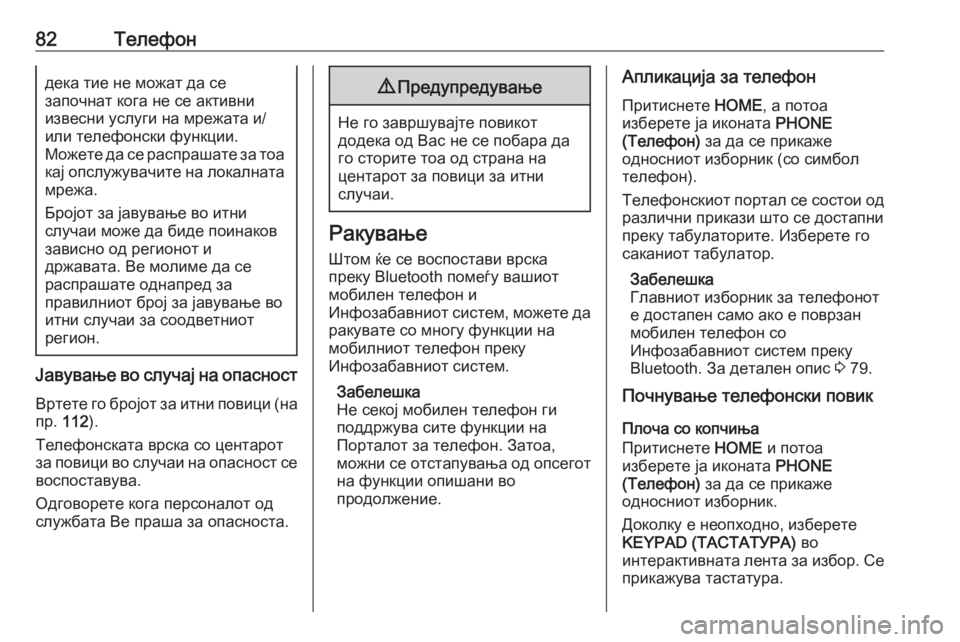
82–Ę–Ķ–Ľ–Ķ—Ą–ĺ–Ĺ–ī–Ķ–ļ–į —ā–ł–Ķ –Ĺ–Ķ –ľ–ĺ–∂–į—ā –ī–į —Ā–Ķ
–∑–į–Ņ–ĺ—á–Ĺ–į—ā –ļ–ĺ–≥–į –Ĺ–Ķ —Ā–Ķ –į–ļ—ā–ł–≤–Ĺ–ł
–ł–∑–≤–Ķ—Ā–Ĺ–ł —É—Ā–Ľ—É–≥–ł –Ĺ–į –ľ—Ä–Ķ–∂–į—ā–į –ł/
–ł–Ľ–ł —ā–Ķ–Ľ–Ķ—Ą–ĺ–Ĺ—Ā–ļ–ł —Ą—É–Ĺ–ļ—Ü–ł–ł.
–ú–ĺ–∂–Ķ—ā–Ķ –ī–į —Ā–Ķ —Ä–į—Ā–Ņ—Ä–į—ą–į—ā–Ķ –∑–į —ā–ĺ–į
–ļ–į—ė –ĺ–Ņ—Ā–Ľ—É–∂—É–≤–į—á–ł—ā–Ķ –Ĺ–į –Ľ–ĺ–ļ–į–Ľ–Ĺ–į—ā–į –ľ—Ä–Ķ–∂–į.
–Ď—Ä–ĺ—ė–ĺ—ā –∑–į —ė–į–≤—É–≤–į—ö–Ķ –≤–ĺ –ł—ā–Ĺ–ł
—Ā–Ľ—É—á–į–ł –ľ–ĺ–∂–Ķ –ī–į –Ī–ł–ī–Ķ –Ņ–ĺ–ł–Ĺ–į–ļ–ĺ–≤
–∑–į–≤–ł—Ā–Ĺ–ĺ –ĺ–ī —Ä–Ķ–≥–ł–ĺ–Ĺ–ĺ—ā –ł
–ī—Ä–∂–į–≤–į—ā–į. –í–Ķ –ľ–ĺ–Ľ–ł–ľ–Ķ –ī–į —Ā–Ķ
—Ä–į—Ā–Ņ—Ä–į—ą–į—ā–Ķ –ĺ–ī–Ĺ–į–Ņ—Ä–Ķ–ī –∑–į
–Ņ—Ä–į–≤–ł–Ľ–Ĺ–ł–ĺ—ā –Ī—Ä–ĺ—ė –∑–į —ė–į–≤—É–≤–į—ö–Ķ –≤–ĺ
–ł—ā–Ĺ–ł —Ā–Ľ—É—á–į–ł –∑–į —Ā–ĺ–ĺ–ī–≤–Ķ—ā–Ĺ–ł–ĺ—ā
—Ä–Ķ–≥–ł–ĺ–Ĺ.
–ą–į–≤—É–≤–į—ö–Ķ –≤–ĺ —Ā–Ľ—É—á–į—ė –Ĺ–į –ĺ–Ņ–į—Ā–Ĺ–ĺ—Ā—ā
–í—Ä—ā–Ķ—ā–Ķ –≥–ĺ –Ī—Ä–ĺ—ė–ĺ—ā –∑–į –ł—ā–Ĺ–ł –Ņ–ĺ–≤–ł—Ü–ł (–Ĺ–į –Ņ—Ä. 112 ).
–Ę–Ķ–Ľ–Ķ—Ą–ĺ–Ĺ—Ā–ļ–į—ā–į –≤—Ä—Ā–ļ–į —Ā–ĺ —Ü–Ķ–Ĺ—ā–į—Ä–ĺ—ā
–∑–į –Ņ–ĺ–≤–ł—Ü–ł –≤–ĺ —Ā–Ľ—É—á–į–ł –Ĺ–į –ĺ–Ņ–į—Ā–Ĺ–ĺ—Ā—ā —Ā–Ķ
–≤–ĺ—Ā–Ņ–ĺ—Ā—ā–į–≤—É–≤–į.
–ě–ī–≥–ĺ–≤–ĺ—Ä–Ķ—ā–Ķ –ļ–ĺ–≥–į –Ņ–Ķ—Ä—Ā–ĺ–Ĺ–į–Ľ–ĺ—ā –ĺ–ī
—Ā–Ľ—É–∂–Ī–į—ā–į –í–Ķ –Ņ—Ä–į—ą–į –∑–į –ĺ–Ņ–į—Ā–Ĺ–ĺ—Ā—ā–į.
9 –ü—Ä–Ķ–ī—É–Ņ—Ä–Ķ–ī—É–≤–į—ö–Ķ
–Ě–Ķ –≥–ĺ –∑–į–≤—Ä—ą—É–≤–į—ė—ā–Ķ –Ņ–ĺ–≤–ł–ļ–ĺ—ā
–ī–ĺ–ī–Ķ–ļ–į –ĺ–ī –í–į—Ā –Ĺ–Ķ —Ā–Ķ –Ņ–ĺ–Ī–į—Ä–į –ī–į
–≥–ĺ —Ā—ā–ĺ—Ä–ł—ā–Ķ —ā–ĺ–į –ĺ–ī —Ā—ā—Ä–į–Ĺ–į –Ĺ–į
—Ü–Ķ–Ĺ—ā–į—Ä–ĺ—ā –∑–į –Ņ–ĺ–≤–ł—Ü–ł –∑–į –ł—ā–Ĺ–ł
—Ā–Ľ—É—á–į–ł.
–†–į–ļ—É–≤–į—ö–Ķ
–®—ā–ĺ–ľ —ú–Ķ —Ā–Ķ –≤–ĺ—Ā–Ņ–ĺ—Ā—ā–į–≤–ł –≤—Ä—Ā–ļ–į
–Ņ—Ä–Ķ–ļ—É Bluetooth –Ņ–ĺ–ľ–Ķ—ď—É –≤–į—ą–ł–ĺ—ā
–ľ–ĺ–Ī–ł–Ľ–Ķ–Ĺ —ā–Ķ–Ľ–Ķ—Ą–ĺ–Ĺ –ł
–ė–Ĺ—Ą–ĺ–∑–į–Ī–į–≤–Ĺ–ł–ĺ—ā —Ā–ł—Ā—ā–Ķ–ľ, –ľ–ĺ–∂–Ķ—ā–Ķ –ī–į
—Ä–į–ļ—É–≤–į—ā–Ķ —Ā–ĺ –ľ–Ĺ–ĺ–≥—É —Ą—É–Ĺ–ļ—Ü–ł–ł –Ĺ–į
–ľ–ĺ–Ī–ł–Ľ–Ĺ–ł–ĺ—ā —ā–Ķ–Ľ–Ķ—Ą–ĺ–Ĺ –Ņ—Ä–Ķ–ļ—É
–ė–Ĺ—Ą–ĺ–∑–į–Ī–į–≤–Ĺ–ł–ĺ—ā —Ā–ł—Ā—ā–Ķ–ľ.
–ó–į–Ī–Ķ–Ľ–Ķ—ą–ļ–į
–Ě–Ķ —Ā–Ķ–ļ–ĺ—ė –ľ–ĺ–Ī–ł–Ľ–Ķ–Ĺ —ā–Ķ–Ľ–Ķ—Ą–ĺ–Ĺ –≥–ł
–Ņ–ĺ–ī–ī—Ä–∂—É–≤–į —Ā–ł—ā–Ķ —Ą—É–Ĺ–ļ—Ü–ł–ł –Ĺ–į
–ü–ĺ—Ä—ā–į–Ľ–ĺ—ā –∑–į —ā–Ķ–Ľ–Ķ—Ą–ĺ–Ĺ. –ó–į—ā–ĺ–į,
–ľ–ĺ–∂–Ĺ–ł —Ā–Ķ –ĺ—ā—Ā—ā–į–Ņ—É–≤–į—ö–į –ĺ–ī –ĺ–Ņ—Ā–Ķ–≥–ĺ—ā –Ĺ–į —Ą—É–Ĺ–ļ—Ü–ł–ł –ĺ–Ņ–ł—ą–į–Ĺ–ł –≤–ĺ
–Ņ—Ä–ĺ–ī–ĺ–Ľ–∂–Ķ–Ĺ–ł–Ķ.
–ź–Ņ–Ľ–ł–ļ–į—Ü–ł—ė–į –∑–į —ā–Ķ–Ľ–Ķ—Ą–ĺ–Ĺ
–ü—Ä–ł—ā–ł—Ā–Ĺ–Ķ—ā–Ķ HOME, –į –Ņ–ĺ—ā–ĺ–į
–ł–∑–Ī–Ķ—Ä–Ķ—ā–Ķ —ė–į –ł–ļ–ĺ–Ĺ–į—ā–į PHONE
(–Ę–Ķ–Ľ–Ķ—Ą–ĺ–Ĺ) –∑–į –ī–į —Ā–Ķ –Ņ—Ä–ł–ļ–į–∂–Ķ
–ĺ–ī–Ĺ–ĺ—Ā–Ĺ–ł–ĺ—ā –ł–∑–Ī–ĺ—Ä–Ĺ–ł–ļ (—Ā–ĺ —Ā–ł–ľ–Ī–ĺ–Ľ
—ā–Ķ–Ľ–Ķ—Ą–ĺ–Ĺ).
–Ę–Ķ–Ľ–Ķ—Ą–ĺ–Ĺ—Ā–ļ–ł–ĺ—ā –Ņ–ĺ—Ä—ā–į–Ľ —Ā–Ķ —Ā–ĺ—Ā—ā–ĺ–ł –ĺ–ī —Ä–į–∑–Ľ–ł—á–Ĺ–ł –Ņ—Ä–ł–ļ–į–∑–ł —ą—ā–ĺ —Ā–Ķ –ī–ĺ—Ā—ā–į–Ņ–Ĺ–ł
–Ņ—Ä–Ķ–ļ—É —ā–į–Ī—É–Ľ–į—ā–ĺ—Ä–ł—ā–Ķ. –ė–∑–Ī–Ķ—Ä–Ķ—ā–Ķ –≥–ĺ
—Ā–į–ļ–į–Ĺ–ł–ĺ—ā —ā–į–Ī—É–Ľ–į—ā–ĺ—Ä.
–ó–į–Ī–Ķ–Ľ–Ķ—ą–ļ–į
–ď–Ľ–į–≤–Ĺ–ł–ĺ—ā –ł–∑–Ī–ĺ—Ä–Ĺ–ł–ļ –∑–į —ā–Ķ–Ľ–Ķ—Ą–ĺ–Ĺ–ĺ—ā
–Ķ –ī–ĺ—Ā—ā–į–Ņ–Ķ–Ĺ —Ā–į–ľ–ĺ –į–ļ–ĺ –Ķ –Ņ–ĺ–≤—Ä–∑–į–Ĺ
–ľ–ĺ–Ī–ł–Ľ–Ķ–Ĺ —ā–Ķ–Ľ–Ķ—Ą–ĺ–Ĺ —Ā–ĺ
–ė–Ĺ—Ą–ĺ–∑–į–Ī–į–≤–Ĺ–ł–ĺ—ā —Ā–ł—Ā—ā–Ķ–ľ –Ņ—Ä–Ķ–ļ—É
Bluetooth. –ó–į –ī–Ķ—ā–į–Ľ–Ķ–Ĺ –ĺ–Ņ–ł—Ā 3 79.
–ü–ĺ—á–Ĺ—É–≤–į—ö–Ķ —ā–Ķ–Ľ–Ķ—Ą–ĺ–Ĺ—Ā–ļ–ł –Ņ–ĺ–≤–ł–ļ
–ü–Ľ–ĺ—á–į —Ā–ĺ –ļ–ĺ–Ņ—á–ł—ö–į
–ü—Ä–ł—ā–ł—Ā–Ĺ–Ķ—ā–Ķ HOME –ł –Ņ–ĺ—ā–ĺ–į
–ł–∑–Ī–Ķ—Ä–Ķ—ā–Ķ —ė–į –ł–ļ–ĺ–Ĺ–į—ā–į PHONE
(–Ę–Ķ–Ľ–Ķ—Ą–ĺ–Ĺ) –∑–į –ī–į —Ā–Ķ –Ņ—Ä–ł–ļ–į–∂–Ķ
–ĺ–ī–Ĺ–ĺ—Ā–Ĺ–ł–ĺ—ā –ł–∑–Ī–ĺ—Ä–Ĺ–ł–ļ.
–Ē–ĺ–ļ–ĺ–Ľ–ļ—É –Ķ –Ĺ–Ķ–ĺ–Ņ—Ö–ĺ–ī–Ĺ–ĺ, –ł–∑–Ī–Ķ—Ä–Ķ—ā–Ķ
KEYPAD (–Ę–ź–°–Ę–ź–Ę–£–†–ź) –≤–ĺ
–ł–Ĺ—ā–Ķ—Ä–į–ļ—ā–ł–≤–Ĺ–į—ā–į –Ľ–Ķ–Ĺ—ā–į –∑–į –ł–∑–Ī–ĺ—Ä. –°–Ķ
–Ņ—Ä–ł–ļ–į–∂—É–≤–į —ā–į—Ā—ā–į—ā—É—Ä–į.